WD Elements Play. Multimediestasjon. Brukerveiledning
|
|
|
- Johanne Christophersen
- 8 år siden
- Visninger:
Transkript
1 WD Elements Play Multimediestasjon Brukerveiledning
2 WD service og kundestøtte Dersom det oppstår problemer gi oss muligheten til å løse det før du returnerer produktet. De fleste tekniske spørsmål kan besvares gjennom kunnskapsbasen vår eller ved å sende en e-post til vår kundestøtteavdeling på Dersom løsningen ikke er tilgjengelig eller om du foretrekker det, kan du ta kontakt med WD på et av telefonnumrene nedenfor som passer best. Produktet ditt leveres med 30 dagers gratis telefonstøtte innenfor garantiperioden. Denne 30 dagers-perioden begynner den dagen du har din første telefonkontakt med WDs tekniske støtte. E-poststøtte er gratis i hele garantiperioden og vår omfattende kunnskapsbase er tilgjengelig 24 timer i døgnet, hver dag. Husk å registrere produktet ditt elektronisk på Få tilgang til støtte på Internett Besøk vår hjemmeside for kundestøtte på og velg blant disse emnene: Downloads (Nedlastninger) Last ned drivere, programvare og oppdateringer for ditt WD-produkt. Register (Registrering) Registrer ditt WD-produkt for å få de siste oppdateringene og spesialtilbud. Warranty & RMA Services (Garanti og RMA-tjenester) Her får du informasjon om garanti, produkterstatning (RMA), RMA-status og gjenoppretting av data. Knowledge Base (Kunnskapsbase) Søk etter nøkkelord, ord eller svar-id. Installation (Installasjon) Få online installasjonshjelp for WD-produktet eller -programvaren. Slik tar du kontakt med WDs tekniske støtte Dersom du tar kontakt med WD for å få støtte, må du ha serienummeret for WD-produktet og versjonsnumrene for systemets maskinvare og programvare for hånden. Nord-Amerika Asia/Stillehavet Engelsk 800.ASK.4WDC Australia ( ) Kina / Spansk Hongkong India (MNTL)/ (Reliance) (Prøvelinje) Europa (gratis)* ASK4 WDEU Indonesia ( ) Japan Korea Europa Malaysia / / Midt-Østen Filippinene Afrika Singapore / / Taiwan / * Tollfritt nummer er tilgjengelig i følgende land: Østerrike, Belgia, Danmark, Frankrike, Tyskland, Irland, Italia, Nederland, Norge, Spania, Sverige, Sveits, Storbritannia.
3 Innholdsfortegnelse 1 Viktig brukerinformasjon Viktige sikkerhetsinstruksjoner Registrere din WD-produktinformasjon Registrere WD-produktet Tilbehør Produktoversikt Egenskaper Funksjoner Tilkoblinger LED-indikator Fjernkontroll Komme i gang Pakken inneholder Installasjonskrav Kompatible operativsystemer Installasjonsprosedyrer Bruke multimediestasjonen Slik bruker du fjernkontrollen Bruke multimediestasjonens meny Filadministrasjon Auto Play (autom. avsp.) Se på video Videoavspilling Videoavspillingskontroller Videoavspillingsalternativer Spille av musikk Musikkavspilling Musikkavspillingskontroller INNHOLDSFORTEGNELSE i
4 8 Slik viser du bilder Bildevisning Alternativer for bildevisning Lysbildefremvisning Innstillinger og avanserte funksjoner Navigeringsknapper for innstillinger Tilgjengelige innstillinger Finne medieinnhold Systemvedlikehold Oppgradering av systemets fastvare Feilsøking Vanlige feilmeldinger Installere, partisjonere og formattere harddisken Spørsmål som ofte stilles Vedlegg Støttede mediefilformater Myndighetskrav Garantiopplysninger INNHOLDSFORTEGNELSE ii
5 1 Viktig brukerinformasjon Viktige sikkerhetsinstruksjoner Denne enheten er konstruert og produsert for å sikre personlig sikkerhet. Feil bruk kan resultere i elektrisk støt eller brannfare. Sikkerhetsordningene i denne enheten vil beskytte deg dersom du observerer følgende prosedyrer for installasjon, bruk og service. Les disse instruksjonene. Behold disse instruksjonene. Vær obs på alle advarsler. Følg alle instruksjoner. Bruk ikke dette apparatet i nærheten av vann. Rens bare med en tørr klut. Blokker ikke noen ventilasjonsåpninger. Plasser i henhold til produsentens instruksjoner. Ikke installer i nærheten av varmekilder som radiatorer, varmeregistre, ovner eller andre apparater (inkludert forsterkere) som produserer varme. Ikke utsett batteriene eller fjernkontrollen med batteriene installert for for høy varme (direkte sollys, brann etc.). Ikke opphev sikkerhetshensiktene til den polariserte eller jordete kontakten. En polarisert kontakt har to blader med en bredere enn den andre. En jordet kontakt har to blader og en tredje jordingsspiss. Det brede bladet eller den tredje spissen er her for din sikkerhet. Dersom kontakten som ble levert med ikke passer i stikkontakten, må du kontakte en elektriker for utskifting av den ødelagte stikkontakten. Beskytt strømledningen slik at du ikke tråkker på den og at den ikke blir klemt ved kontaktene, og hvor den kommer ut fra apparatet. Bruk bare vedlegg/tilbehør spesifisert av produsenten. Trekk ut støpslet under tordenvær eller når den ikke brukes over lengre tid. Utfør all service hos kvalifisert servicepersonell. Du må utføre service når apparatet har blitt skadet, som for eksempel når strømforsyningen eller kontakten er skadet, væske har blitt sølt på eller objekter har falt i apparatet, apparatet har blitt utsatt for regn eller fuktighet, apparatet ikke fungerer normalt eller det har falt i bakken. Les nøye gjennom og følg den Raske installasjonsveiledningen og Brukerhåndboken. Denne enheten må ikke brukes utenfor temperaturområdet på 5 C 35 C (41 F 95 F). Enheten må ikke mistes eller ristes. Enheten må ikke flyttes når den er slått på. Strømforsyningsledninger må rutes slik at de ikke kan tråkkes på, eller klemmes av objekter plassert på eller mot dem. Du må ikke overbelaste stikkontakter. For ytterligere informasjon leser du VIKTIG BRUKERINFORMASJON 1
6 Registrere din WD-produktinformasjon WD ELEMENTS PLAY MULTIMEDIESTASJON I følgende tabell skriver du inn serie- og modellnumrene til ditt nye WD-produkt. Du finner denne informasjonen på etiketten på bunnen av enheten. Du må også merke deg kjøpsdatoen. Denne informasjonen kan være nødvendig når du ber om teknisk støtte. Serienummer: Modellnummer: Kjøpsdato: System- og programvarenotater: Registrere WD-produktet Ditt WD-produkt inkluderer 30 dager med gratis teknisk støtte under gjeldende garantiperiode for produktet ditt. 30-dagersperioden begynner ved første telefonkontakt med WDs tekniske støtte. Registrer WD-produkt på Internett på Tilbehør For innbyggere i USA besøk for å vise ytterligere tilbehør som er tilgjengelig for multimediestasjonen. For andre utenfor USA, besøk VIKTIG BRUKERINFORMASJON 2
7 2 Produktoversikt Takk for at du kjøpte WD Elements Play multimediestasjon. Denne brukerhåndboken gir deg trinnvise instruksjoner for hvordan du installerer og bruker den nye multimediestasjonen. Besøk vår hjemmeside på for oppdatert WD-informasjon og nyheter. WD Elements Play multimediestasjon er en enkel og rimelig måte å masselagre filmer og bilder for storskjerm-tv, og til å spille musikk på ditt hjemmekinoanlegg. Lagre mediesamlingen din på multimediestasjonen, deretter kobler du stasjonen til TV-apparatet, og du er klar til å nyte alle dine digitale medier i Full-HD 1080p-oppløsning. Full-HD 1080p oppløsning Opplev spektakulær Full-HD videokvalitet og krystallklar digital audio. Med HDMI-porten kan du koble deg til høyeste HDTV- eller hjemmekinokvalitet. Menger av plass til mediesamlingen din Innebygd høykapasitets harddisk som har plass til tonnevis med media. Hvis du trenger enda mer plass, plugger du USB-stasjonen inn i en ledig port. Støtter et uttall filformater De mest populære formatene som støttes er RMVB, H264 og MKV. Kamerakompatible Koble til digitalkameraet eller videokameraet ditt og spill eller overfør innhold fra kameraet til stasjonen. Enkelt og intuitivt grensesnitt Enkel, intuitiv og vakker, brukergrensesnittet gir deg disse navigeringsmulighetene: DVD-navigering med komplett menynavigering, kapittellister, spesialfunksjoner og undertitler Lysbildeframvisning med unike overganger og musikk på HDTV Støtter miniatyrbilder, videoomslag og albumbilder Spillelistene for musikk støtter filtypene PLS, M3U og WPL Forhåndsvis video under navigering Flerspråklige undertekster for videoavspilling Automatisk avspilling Still spilleren til å spille en valgt mediefil automatisk når enheten er slått på. Perfekt for levende kunst på din HD TV eller for digital signatur. Kompositt video-tilkobling Kompositt (RCA)-utganger for å sikre kompatibilitet med nærmest alle typer fjernsynsapparater. Digital optisk audio Høydefinisjons audio eller gjennomgående digitale audiosignaler til AV-mottakeren for surroundlyd-opplevelse. Støtter SPDIF og ekte Dolby Digital avspilling. PRODUKTOVERSIKT 3
8 3 Egenskaper Funksjoner Lyd-/Videogrensesnitt HDMI 1.4-grensesnitt for digital lyd og høydefinisjonsvideo Komposittgrensesnitt (RCA gul/hvit/rød) for analog AV-tilkobling Toslink-lyd (optisk) for høykvalitets digitallyd Videoutgangsoppløsning inkluderer 480i og 576i (komposittgrensesnitt), eller 480p, 576p, 720p, 1080i og 1080p (HDMI-grensesnitt) Digital surround-lydutgang (kun gjennomgående) for stereo eller multikanaler Avanserte navigeringsalternativer Miniatyrbilde- og listevisninger bla gjennom innholdet etter filnavn eller miniatyrbilder av bilder, albumcover og filmforhåndsvisning Søk søk etter filnavn og delvis filnavn Avspilling av innhold Multimediestasjonen kan spille av flere ulike typer multiformatfiler. For en detaljert liste over støttede formater, se "Støttede mediefilformater" på side 51. Enheten leveres med en fjernkontroll og med den kan du raskt bla gjennom mediet og konfigurere innstillinger. Bildevisning Opprett tilpassede lysbildefremvisninger med en rekke overganger Zoom, panorere, gjenta, shuffle og rotere Filmvisning Spol framover, spol tilbake, forrige, neste, pause, gjenta, shuffle og zoom Vis undertekster Vis videomeny (hvis den støttes av filformatet) Videoforhåndsvisning (hvis den støttes av filformatet) Musikkavspilling Spol framover, spol tilbake, pause, shuffle og gjenta Vis albumcover Filbehandling Vise alle filer samtidig Kopiere eller slette filer direkte fra fjernsynsapparatet EGENSKAPER 4
9 Ytterligere funksjoner Real Media (RMVB) -avspilling Funksjonen PnP (Plug-and-Play) Støtte for populære medieformater Støtte for metadata Støtte for miniatyrbilder Felles musikk-/bilde-/videovisning HDMI- eller kompositt-utgang for video Toslink-lydutgang (optisk) Støtte for Plug-n-Play USB 2.0 USB-lagringsenhet med en USB-tilkobling Bærbar multimediestasjon med USB-tilkobling Digitalkameraer med USB-tilkobling For en liste over testede, kompatible USB-enheter leser du Artikkel #5675 i vår kunnskapsbase på Støtte for filsystem til USB-lagring NTFS HFS+ HFS+Journaling (Skrivebeskyttet) For instruksjoner om hvordan du deaktiverer Journaling, leser du Artikkel #2615 i vår kunnskapsbase på EGENSKAPER 5
10 Tilkoblinger Element Komponent Beskrivelse 1 USB-port Støtter tilkobling av avtakbare lagringsenheter, bærbare multimediestasjoner og digitalkameraer med USB-tilkobling. 2 Strømplugg Kobler strømadapteren. 3 Mini USB-port Støtter tilkobling av multimediestasjonen til datamaskin som ekstern USB-lagringsenhet for overføring av innhold. 4 HDMI-port Kobler TV-ens HDMI-port (HDMI-kabel selges separat). 5 Komposittplugger Kobles til de analoge video- og lydpluggene på fjernsynsapparatet (komposittkabel selges separat). Merk: Når man kobler til audio gjennom Toslink (optiske)-porten, trenger man kun kompositt videokabel. 6 Toslink (optisk) lydport Kobles til AV-mottakeren (Toslink-kabel selges separat). 7 Nullstillingsbryter Nullstill multimediestasjonen til fabrikkinnstillinger (ved bruk av en tynn penn eller den utbrettede enden av en binders). EGENSKAPER 6
11 LED-indikator 1 2 Element Komponent Beskrivelse 1 Infrarød mottaker 2 Strøm-/ aktivitetslampe (LED) Mottar signaler fra fjernkontrollen. Pek tuppen av fjernkontrollen mot den infrarøde mottakeren og kontroller at banen mellom de to de er fri. På (konstant blå) Strømkabelen er koblet til og strømmen er på. Aktivitet Blinkende, raskt (ca. 3 ganger per sekund). System standby Blinkende, langsomt (ca. hvert 2 1/2 sekund). Av Mediestasjonen er i standby-modus eller strømkabelen er frakoblet. EGENSKAPER 7
12 Fjernkontroll OBS! Ikke utsett batteriene eller fjernkontrollen med batteriene installert for for høy varme (direkte sollys, brann etc.). 1. Infrarød sender 2. HOME (hjem) 3. POWER (strøm) 4. Navigeringsknapper 5. ENTER 6. STOP (stopp) 7. BACK (tilbake) 8. REW (spol tilbake) 9. PREV (forrige spor) 10. SEARCH (søk) 11. OPTION (alternativ) 12. PAUSE/PLAY (pause/avspilling) 13. FF (spol framover) 14. NEXT (neste spor) 15. EJECT (utløs) (trygg fjerning av tilkoblete enheter) Merk: Se "Slik bruker du fjernkontrollen" på side 18 for ytterligere informasjon. EGENSKAPER 8
13 4 Komme i gang Pakken inneholder Multimediestasjon Drive USB-kabel Fjernkontroll og to AAA-batterier Strømadapter Hurtiginstallasjonsveiledning Installasjonskrav Standard eller HD-TV med lyd/videoinngang for HDMI eller kompositt Datamaskin med USB 2.0-kontakt Valgfritt: Stereo eller AV-mottaker med en digital optisk (Toslink) kabel. Kompatible operativsystemer Multimediestasjonen er kompatible med følgende operativsystemer: Windows Mac OS X Windows XP Windows Vista Windows 7 Tiger Leopard Snow Leopard Merk: Kompatibiliteten kan variere avhengig av brukerens maskinvarekonfigurasjon og operativsystem. Viktig: Det anbefales at de siste oppdateringene og servicepakken (SP) installeres, for best mulig ytelse og pålitelighet. For Windows, gå til Start-menyen og velg Windows Update. Gå til Apple-menyen og velg Software Update (Programvare-oppdatering) i Mac. KOMME I GANG 9
14 Reformatering av multimediestasjon WD ELEMENTS PLAY MULTIMEDIESTASJON Multimediestasjonen er forhåndsformatert med én enkel NTFS-partisjon for kompatibilitet med alle oppdaterte Windows operativsystemer. Se kunnskapsbase svar ID 3865 for reformatering av harddisken til Mac OS X-format på Se "Feilsøking" på side 57 for mer informasjon om reformatering av stasjonen. Viktig: Reformatering av multimediestasjonen sletter all innhold. Hvis du allerede har lagret filer på multimediestasjonen, må du sikkerhetskopiere dem før du formaterer. Installasjonsprosedyrer Installasjonsprosedyrene for multimediestasjonen kan du lese nedenfor: 1. Koble til strømkabelen. 2. Overføre innhold fra datamaskinen til multimediestasjonen. 3. Koble multimediestasjonen fra datamaskinen, deretter kobler du den til TV-apparatet eller hjemmeunderholdningsanlegget gjennom ønsket tilkobling. 4. Sett batteriene i fjernkontrollen. 5. Koble til USB-enheten som inneholder ditt medieinnhold (valgfri). Trinn 1 Koble til strømkabelen 1. Koble strømklipset til strømkabelpluggen. Strømadapteret varierer avhengig av hvor du bor. Enkelte steder kreves ikke et strømpluggklips. Enheter som selges på disse stedene vil ha faste strømplugger. Se illustrasjonen nedenfor. US//TW EU/KO US//TW EU/KO Montere Fjerne Montere Fjerne KOMME I GANG 10
15 2. Koble strømkabelen til multimediestasjonens strømtilkobling og plugg deretter den andre enden i en stikkontakt. Multimediestasjonen starter opp automatisk. Trinn 2 Laste innhold over på multimediestasjonen Overføre innhold fra datamaskinen til multimediestasjonen. Du kan også overføre filer fra multimediestasjonen til datamaskinen din. Windows 1. Slå på datamaskinen. 2. Koble stasjonens strømledning (se "Trinn 1 Koble til strømkabelen" på side 10) og USB-kabelen som vist. 3. Verktøyene for stasjonen installeres automatisk. Hvis du får en sikkerhetsmelding under installasjonen, klikker du Accept (Aksepter) eller Continue (Fortsett). 4. Multimediestasjonen vises som en ny stasjon i listen i Computer (Datamaskin) (Windows 7 eller Windows Vista) eller My Computer (Min datamaskin) (Windows XP). 5. Dra og slipp dine mediefiler fra datamaskinen til multimediestasjonen eller fra multimediestasjonen til datamaskinen. KOMME I GANG 11
16 Macintosh Viktig: Hvis du skal overføre innhold til og fra en Mac, må du formatere stasjonen. Se "Reformatering av multimediestasjon" på side 10 for flere detaljer. 1. Slå på datamaskinen. 2. Koble stasjonens strømledning (se "Trinn 1 Koble til strømkabelen" på side 10) og USB-kabelen som vist. 3. Stasjonen kobler seg til skrivebordet og det vises et WD Multimedia-ikon. Dobbelklikk på WD multimediestasjonsikonet. 4. Dra og slipp dine mediefiler fra datamaskinen til multimediestasjonen eller fra multimediestasjonen til datamaskinen. Trinn 3 Koble til multimediestasjonen Følgende figurer illustrerer kabeltilkoblingene som støttes av multimediestasjonen. Merk: Kompositt-, HDMI- og Toslink (optisk)-kablene selges separat. KOMME I GANG 12
17 Slik velger du beste tilkobling Bildekvaliteten fra TV-en avhenger av TV-ens kvalitet og dens tilkobling til multimediestasjonen. Tilkobling Kvalitet Tilkoblinger HDMI Best (opp til 1080p) Spesialisert høydefinisjonstilkobling Kompositt God (480i/576i) Gul = video Rød = høyre lyd Hvit = venstre lyd Kompositt (standarddefinisjon) HDMI (høydefinisjon) KOMME I GANG 13
18 Kompositt AV-tilkobling (standarddefinisjon) For å bruke en kompositt-tilkobling (komposittkabel selges separat): 1. Plugg kompositt-kontaktene inn i inngangsportene på multimediestasjonen, gul til gul, rød til rød og hvit til hvit. 2. Plugg i den andre enden i komposittinngangsportene på TV-en, gul til gul, rød til rød og hvit til hvit. 3. Velg riktig TV-inngangskilde. Vent noen sekunder slik at TV-en oppdager multimediestasjonen. Dersom multimediestasjonen ikke oppdages, kan det hende du må endre inngangskilden på TV-en til HDMI eller kompositt, avhengig av tilkoblingen. Kontroller brukerdokumentasjonen for TV-en for mer informasjon. Når multimediestasjonen oppdages vises en skjerm for å indikere oppstart av systemet, deretter vises grensesnittets hovedskjerm. Gå til "Bruke multimediestasjonens meny" på side 19. KOMME I GANG 14
19 HDMI-video og -lyd (høydefinisjon) HDMI kombinerer høydefinisjonsvideo, multikanallyd og inter-komponentkontroll i én enkel kabel. Dette grensesnittet gir videokvalitet på opptil 1080p. Slik kobler du multimediestasjonen ved bruk av en HDMI-kabel: 1. Plugg en HDMI-kabel (selges separat) i HDMI-kontakten på multimediestasjonen. 2. Plugg den motsatte enden i HDMI-porten på TV-en eller lyd/videosystemet) (hvis tilgjengelig). Vent noen sekunder slik at TV-en oppdager multimediestasjonen. Dersom multimediestasjonen ikke oppdages, kan det hende du må endre inngangskilden på TV-en til HDMI eller kompositt, avhengig av tilkoblingen. Kontroller brukerdokumentasjonen for TV-en for mer informasjon. Når multimediestasjonen oppdages vises en skjerm for å indikere oppstart av systemet, deretter vises grensesnittets hovedskjerm. Gå til "Bruke multimediestasjonens meny" på side 19. KOMME I GANG 15
20 Toslink (optisk) -digitallyd Toslink (optisk) digital kan sende digitallyd til en mottaker som kan dekode multikanallyd gjennom en AV-mottaker. 1. Fullfør kompositt- eller HDMI-videotilkoblingen som beskrevet i "Kompositt AVtilkobling (standarddefinisjon)" på side 14 eller "HDMI-video og -lyd (høydefinisjon)" på side Plugg en Toslink-kabel (optisk) (selges separat) i den S/PDIF digitale optiske porten på multimediestasjonen. 3. Plugg den andre enden av Toslink-kabelen (optisk) i den digitale optiske porten på AV-mottakeren. 4. Velg riktig lydkilde på AV-mottakeren. KOMME I GANG 16
21 Trinn 4 (Valgfritt) Koble til en USB-stasjon Overfør ditt favorittinnhold fra datamaskinen til den eksterne USB-stasjonen, som for eksempel My Passport eller My Book (ekstern USB-stasjoner er ikke inkludert). Multimediestasjonen har én USB-porter som støtter avspilling fra en ekstern USB-lagringsenheter. Merk: Noen USB-hub-er er testet for å sikre kompatibilitet. For en liste over kompatible USB-enheter leser du Artikkel #5675 i vår kunnskapsbase på 1. Koble USB-enheten til multimediestasjonens USB-port. My Book ekstern stasjon (selges separat) ELLER My Passport bærbar stasjon (selges separat) 2. Vent et øyeblikk mens multimediestasjonen skanner USB-enheten for mediefiler. (Skanning er aktivert som standard.) Dette kan ta flere minutter avhengig av lagringskapasiteten til USB-enheten og antallet tilgjengelige mediefiler. Når USB-enheten er detektert, tennes statuslysdioden. "Please insert a USB storage device" (Vennligst sett inn en USB-lagringsenhet) vises på skjermen. For Apple-brukere For HFS+ må Journaling være deaktivert på lagringsenheten som er tilkoblet multimediestasjonen. For instruksjoner om hvordan du deaktiverer Journaling, leser du Artikkel #2615 i vår kunnskapsbase på Slik fjernes du en USB-enhet For å forhindre datatap er det høyst anbefalt at du først trykker knappen EJECT (utløs) på fjernkontrollen, før du fjerner en USB-enhet. Slik fjerner du en USB-enhet: 1. Trykk knappen EJECT (utløs) på fjernkontrollen. 2. Uthev avmerkingen på utløserbeskjeden og trykk deretter ENTER. 3. Koble USB-enheten fra multimediestasjonen. KOMME I GANG 17
22 45 Bruke multimediestasjonen Slik bruker du fjernkontrollen Med multimediestasjonens fjernkontroll kan du navigere hovedskjermen, bla gjennom etter mediefiler, aktivere avspillingsalternativer og tilpasse systeminnstillingene. Den infrarøde sensoren oppdager infrarøde signaler fra fjernkontrollen. Viktig: Kontroller at det ikke er noe mellom fjernkontrollen og den infrarøde sensoren på multimediestasjonen. Knapp HOME (hjem) POWER (strøm) Navigeringsknapper Funksjon Hovedskjermen som viser video/musikk/bilder/filbehandling/innstillinger. Slå på/av. Naviger gjennom Home-alternativer, menyskjermer, mediebibliotek og verktøylinjer. ENTER Viser mediekatalogene og Innstillinger-skjermene. Starter avspilling av valgte mediefil. Aktiverer gjeldende valgte innstilling i en alternativskjerm for innstillinger. STOP (stopp) BACK (tilbake) REV (spol tilbake) PREV (forrige) (forrige spor) SEARCH (søk) (gjeldende mappe) OPTION (alternativ) PAUSE/PLAY (pause/avspilling) FF (spol framover) NEXT (neste spor) EJECT (utløs) Avslutter avspilling og går tilbake til forrige skjerm. Går tilbake til forrige skjerm. Skanner tilbake i løpet av lyd/videoavspilling. Støtter følgende hastigheter: 2, 4, 8, 16 og 32 for video. 2, 4 og 8 for lyd. Trykk én gang for å hoppe til begynnelsen av lyd/videofilen. Trykk to ganger for å hoppe til forrige lyd/video/bildefil. Finner en mediefil i gjeldende mappe. I løpet av avspilling vises verktøylinjen for ytterligere avspillingsalternativer. Bytter mellom pause og avspilling. Skanner framover i løpet av lyd/videoavspilling. Støtter følgende hastigheter: 2, 4, 8, 16 og 32 for video. 2, 4 og 8 for lyd. Hopper til neste lyd-, video- eller bildefil. Bytter til sikkermodus, slik at du trygt kan fjerne en USB-enhet. BRUKE MULTIMEDIESTASJONEN 18
23 Bruke multimediestasjonens meny WD ELEMENTS PLAY MULTIMEDIESTASJON Hovedskjermen til multimediestasjonen vises når du trykker HOME (hjem) på fjernkontrollen. Ikonene på denne skjermen lar deg ble gjennom mediebiblioteket og konfigurere multimediestasjonens innstillinger. Alternativer for hovedskjerm De fem hovedalternativene til hovedskjermen (ikoner) er: Videoer Musikk Bilder Filbehandling Innstillinger Ikonene Music (musikk), Video og Photo (bilde) representerer mapper for de ulike medietypene. Medieinnhold vil vises enten som fil/fil-mapper i en USB-stasjonskatalog, eller som en mediesamlingsliste basert på metadata-informasjon. Musikkfiler kan for eksempel kategoriseres basert på sjanger eller artistens navn. Innstillinger lar deg tilpasse måten du bruker multimediestasjonen på og angir preferanser for medieavspilling. Se "Innstillinger og avanserte funksjoner" på side 37 for nærmere informasjon. Navigering på hovedskjerm Bruk følgende taster for å navigere gjennom menyskjermene. Knapp Opp/Ned-pil Venstre/Høyre-pil ENTER Funksjon Velger en medietype (bilder, video eller musikk) eller innstillinger Flytter innen en kategori Starter valget ditt BRUKE MULTIMEDIESTASJONEN 19
24 Filadministrasjon Kopiere filer Følg trinne under for å kopiere en fil til eller fra en tilkoblet USB-minneenhet. Fremgangsmåten er den samme for alle typer mediefiler, filmer, bilder eller musikk. 1. Koble USB-enheten til USB-port 1 på multimediestasjonen. 2. I hovedmenyen finner du filbehandlingskategorien, trykk deretter ENTER. 3. Trykk opp- eller ned-pilen for å velge New Volume (nytt volum) (multimediestasjonen) eller tilkoblet USB-lagringsenhet (der du ønsker å kopiere filene fra), deretter trykker du ENTER for å vise mappene på valgt lagringsenhet. 4. Trykk piltastene Opp/Ned for å velge mappen som inneholder mediefilen du vil kopiere, og trykk ENTER. Skjermen viser filinnholdet i valgte mappe. BRUKE MULTIMEDIESTASJONEN 20
25 5. Velg filen du vil kopiere og trykk. Det vises et hakemerke til høyre for det filnavnet du vil kopiere. For å oppheve valget, trykker du på nytt. Trykk OPTION (alternativ)-knappen, trykk deretter ENTER på fjernkontrollen for å velge Copy Files (kopier filer)-ikonet. 6. Trykk enten eller på fjernkontrollen for å velge målenhet, trykk deretter ENTER for å starte kopiering av filen. Slette filer For å slette en fil på multimediestasjonen, følger du trinnene under. Fremgangsmåten er den samme for alle typer mediefiler, filmer, bilder eller musikk. 1. I hovedmenyen finner du filbehandlingskategorien, trykk deretter ENTER. 2. Trykk opp- eller nedpilen for å velge multimediestasjonen eller den tilkoblede USB-lagringsenheten (der du vil slette filene fra), trykk deretter ENTER. BRUKE MULTIMEDIESTASJONEN 21
26 3. Trykk opp/ned-piltastene for å velge mappen som inneholder mediefilen du vil slette, og trykk ENTER. Skjermen viser filinnholdet i valgte mappe. 4. Velg filen du vil slette og trykk knappen på fjernkontrollen. Det vises et hakemerke til høyre for det filnavnet du vil slette. Trykk OPTION (alternativ)- knappen, deretter for å velge alternativet Delete Files (slett filer). 5. Trykk ENTER på fjernkontrollen og du får fram en bekreftelsesskjerm. Trykk ENTER igjen for å slette valgt fil. BRUKE MULTIMEDIESTASJONEN 22
27 Auto Play (autom. avsp.) Merk: Auto play støtter ikke USB-hub-er. 1. Lagre filene eller medieinnholdet i rotkatalogen på harddisken i multimediestasjonen eller den tilkoblede USB-lagringsenheten. 2. Gå til oppsettmenyen og velg Auto Play. Du må starte multimediestasjonen på nytt for at valget ditt skal tas i bruk. Når den er valgt, vil Auto Play starte hver gang multimediestasjonen slås på. Hvis du vil deaktivere Auto Play, må du trykke STOP (stopp) eller HOME (hjem) under avspilling. Deretter må du gå til Auto Play-menyen, og velge OFF (av). Merk: Auto Play vil hoppe over alle filer som ikke støttes uten å vise noen systemadvarsler under avspillingen. BRUKE MULTIMEDIESTASJONEN 23
28 6 Se på video Du kan se videoer på TV-en ved bruk av multimediestasjonen. Støttede videoformater Følgende videoformater støttes. AVI (Xvid, AVC, MPEG1/2/4) MPG/MPEG VOB/ISO MP4/MOV (MPEG4, h.264) MKV (h.264, x.264, AVC, MPEG1/2/4) TS/TP/M2TS (MPEG1/2/4, AVC) FLV (kun D1-oppløsning) RM eller RMVB 8/9/10 Videoavspilling Slik spiller du av video: 1. Bla til videokategorien, trykk deretter ENTER. SE PÅ VIDEO 24
29 2. Trykk opp- eller nedpilen for å velge multimediestasjonen eller den valgfritt tilkoblede USB-lagringsenheten (der du vil ha tilgang til videofilene fra), trykk deretter ENTER. 3. Trykk ENTER-knappen på fjernkontrollen på nytt for å vise innholdet på multimediestasjonen eller den tilkoblede USB-lagringsenheten. 4. Bruk opp/ned-knappene på fjernkontrollen til å navigere til mappen som inneholder videoene og trykk ENTER-knappen på fjernkontrollen for å vise innholdet i mappen. 5. Bruk opp/ned-knappene på fjernkontrollen for å bla gjennom videolisten. På høyre side av skjermen vil det vises en forhåndsvisning av videoen. SE PÅ VIDEO 25
30 6. Finn videofilen du ønsker å spille av. For å starte avspilling av én enkel videofil, uthever du filen og trykker deretter ENTER. For å starte avspilling av en videospilleliste, uthever du navnet på spillelisten og trykker deretter PAUSE/PLAY (pause/avspilling). For å starte avspilling av alle videofiler i en mappe, uthever du en video i mappen og trykker deretter PAUSE/PLAY (pause/avspilling). Fortsette avspilling Dersom du forsøker å åpne en videofil som har blitt delvis avspilt før, vises følgende skjermbilde, og du bes om å velge om du ønsker å spille av filen fra begynnelsen eller fortsette avspilling fra siste avspillingsposisjon. Velg for å fortsette avspilling eller X for å starte avspilling fra begynnelsen. Videoavspillingskontroller Bruk disse knappene på fjernkontrollen for å kontrollere videoavspilling: Knapp STOP (stopp) PAUSE/PLAY (pause/avspilling) 1. Trykk FF (spol framover) eller REV (spol tilbake) for å skanne video (trykk gjentatte ganger for å velge skannehastighet) 2. Trykk PAUSE/PLAY (pause/avspilling) for å fortsette avspilling fra valgte posisjon Trykk PREV (forrige spor) én gang NEXT (neste) Trykk PREV (forrige spor) to ganger Funksjon Stopper videoavspillingen Setter videoavspillingen på pause eller fortsetter Skanner videoavspillingen forover eller bakover Multimediestasjonen støtter følgende skannehastigheter: 2, 4, 8, 16, 32 Starter avspilling fra begynnelsen Spiller den neste videofilen i videomappen/spillelisten Spiller den forrige videofilen i videomappen/spillelisten SE PÅ VIDEO 26
31 Videoavspillingsalternativer Vise Video-verktøylinjen Video-verktøylinjen har flere kommando-ikoner, for å tilpasse måten du ser videoer på. Trykk OPTION (alternativ) for å vise Video-verktøylinjen. Trykk BACK (tilbake) eller OPTION (alternativ) igjen, for å skjule verktøylinjen. Vise videoinformasjonspanelet Trykk ENTER under avspilling for å vise videoinformasjonspanelet nederst på skjermen. Dette panelet viser følgende informasjon om gjeldende video, hvis den støttes av videofilen: Lydkanal-ikon Kapittel- eller menyvalg Undertekstikon Zoom-ikon Videoens filnavn Framgangslinje for videoavspilling Forløpt tid Total avspillingstid SE PÅ VIDEO 27
32 Slik velger du alternativer for video-zoom Bruk disse alternativene for å endre visningsskala av videoavspillingsskjermen. Slik endrer du visningsskala: 1. Trykk OPTION (alternativ) i løpet av videoavspilling. Alternativer-linjen vises øverst på skjermen. 2. Uthev, trykk deretter ENTER gjentatte ganger for å bla gjennom de tilgjengelige zoomalternativene. -ELLER- Trykk OPTION (alternativ) eller BACK (tilbake) for å gå tilbake til standard visningsskala. Slik velger du lydkanal Bruk dette alternativet for å velge lydspråket som brukes ved videoavspilling. Dette alternativet er kun tilgjengelig dersom gjeldende video har mer enn ett lydspor. Kontroller at lydsporene er i samme mappe som gjeldende video. Slik velger du lydkanal: 1. Trykk OPTION (alternativ). 2. Uthev, trykk deretter ENTER gjentatte ganger til lydkanelen du ønsker vises. Slik velger du kapittel Bruk dette alternativet for å velge kapitlet du vil vise. Slik velger du et kapittel: 1. Trykk OPTION (alternativ) i løpet av videoavspilling. Alternativer-linjen vises øverst på skjermen. 2. Uthev, trykk deretter ENTER gjentatte ganger for å bla gjennom de tilgjengelige kapitlene. Merk: Kapittelvalg er bare aktivert hvis videofiltypen støtter dette. Slik velger du undertekster Bruk dette alternativet for å vise undertekster i løpet av avspilling. Kontroller at undertekstfilen finnes i samme mappe som gjeldende video og at den har samme filnavn som videofilen. Merk: Undertekstfiler (spesifikke typer som støttes) må ha samme filnavn som mediet de spiller av (forlengelsen vil være annerledes) og må være i samme mappe som videofilen. 1. Trykk OPTION (alternativ) i løpet av videoavspilling. Options (alternativer) - verktøylinjen vises øverst på skjermen. 2. Uthev, trykk deretter ENTER gjentatte ganger for å bla gjennom de tilgjengelige undertekstene. SE PÅ VIDEO 28
33 7 Spille av musikk Med multimediestasjonen kan du kopiere musikkbiblioteket til en USB-enhet og lytte til det fra underholdningsenheten. Følgende lydfil- og lydkodekformater støttes. Lydpakke MP3 WAV/PCM/LPCM WMA AAC FLAC MKA OGG APE Dolby Digital (kun innebygd videofil) Musikkavspilling 1. Bla til musikk-kategorien, trykk deretter ENTER. 2. Trykk opp- eller nedpilen for å velge multimediestasjonen eller den valgfritt tilkoblede USB-lagringsenheten (der du vil ha tilgang til musikkfilene fra), trykk deretter ENTER. SPILLE AV MUSIKK 29
34 3. Trykk ENTER-knappen på fjernkontrollen for å vise innholdet på multimediestasjonen eller den tilkoblede USB-lagringsenheten: 4. Bruk navigeringsknappene på fjernkontrollen for å navigere til mappen som inneholder musikk og trykk knappen ENTER på fjernkontrollen for å vise innholdet i mappen: 5. Bruk opp/ned-knappene på fjernkontrollen for å bla gjennom musikkfilene. På høyre side av skjermen vil det vises informasjon om musikkfilen. 6. Finn lydfilen du ønsker å spille av. For å starte avspilling av én enkel lydfil, uthever du filen og trykker deretter ENTER. For å starte avspilling av en musikkspilleliste, uthever du navnet på spillelisten og trykker deretter PAUSE/PLAY (pause/avspilling). For å starte avspilling av alle lydfiler i en mappe, uthever du en lydfil i mappen og trykker deretter PAUSE/PLAY (pause/avspilling). SPILLE AV MUSIKK 30
35 Musikkavspillingsskjermen viser følgende informasjon om den avspilte lydfilen: Gjeldende gjenta- og shuffle-moduser (hvis tilgjengelig) /My Passport/My Music Album name (albumnavn) Lydfilnavn Albumcover (hvis tilgjengelig) Framgangslinje for avspilling Forløpt tid Artist Album name (albumnavn) Genre (sjanger) Filtype Filstørrelse Framgangslinjen for avspilling vises på skjermen når du merker sangen som spilles for øyeblikket. Musikkavspillingskontroller Bruk disse knappene på fjernkontrollen for å kontrollere musikkavspilling: Knapp STOP (stopp) PAUSE/PLAY (pause/avspilling) 1. Trykk FF (spol framover) eller REV (spol tilbake) for å skanne lydfilen (trykk gjentatte ganger for å velge skannehastighet). 2. Trykk PLAY for å fortsette avspilling fra valgte posisjon. Trykk PREV (forrige spor) én gang. Trykk NEXT (neste). Trykk PREV (forrige spor) to ganger. Funksjon Stopper lydavspilling Setter lydavspilling på pause eller fortsetter Skanner lydavspillingen forover eller bakover Multimediestasjonen støtter følgende skannehastigheter: 2, 4, 8 Starter avspilling fra begynnelsen Spiller den neste lydfilen i musikkmappen/ spillelisten Spiller den forrige lydfilen i musikkmappen/ spillelisten SPILLE AV MUSIKK 31
36 Alternativer for musikkavspilling De to kommando-ikonene på Avspilling-framgangslinjen, indikerer musikk-modusene gjenta og shuffle. Slik angir du gjenta-modusen for musikk: 1. Trykk HOME (hjem), velg deretter Innstilling-ikonet. WD ELEMENTS PLAY MULTIMEDIESTASJON 2. Trykk ENTER. Innstillingsmenyen vises. SPILLE AV MUSIKK 32
37 3. Bruk opp/ned-navigeringsknappene for å velge en Innstillinger-kategori, trykk deretter ENTER. Alternativmenyen for den kategorien vises (for eksempel gjenta-modusen for musikk). Slik spiller du av musikk fra ipod Apple bruker en egen navneordning og på grunn av dette kan ikke multimediestasjonen vise de opprinnelige navnene for mappene og filene, da disse befinner seg i ipod-en din. Multimediestasjonen gir heller nye navn til mappene og filene, men kun når den er i bruk med multimediestasjonen. Den opprinnelige filinformasjonen beholdes på ipod-en. Du kan vise opprinnelig filinformasjon når du spiller av en fil, hvor skjermen vil vise metadata. Merk: Multimediestasjonen støtter ikke avspilling av beskyttet materiale som filmer og musikk fra itunes Store, Cinema Now, Movielink, Amazon Unbox og Vongo. Hvis du vil bruke ipod-en din sammen med multimediestasjonen, trenger du bare sette den inn i USB-porten og naviger gjennom grensesnitt-menyen. Merk: Multimediestasjonen støtter kun USB-masselagringsmodus. ipod Touch er ikke en USBmasselagringsenhet og støttes derfor ikke. SPILLE AV MUSIKK 33
38 8 Slik viser du bilder Med multimediestasjonen kan du vise dine digitalbildealbum i din egen stue. Den er perfekt for å dele morsomme stunder med venner og familie. Følgende bildefilformater støttes: GIF (animerte GIF-er støttes ikke) BMP (ikke-komprimert) JPEG (gråskala, RGB, YCbCr) TIF/TIFF (RGB) PNG (kun ikke-alfakanal) Bildevisning 1. Velg Photos (bilde)-ikonet, og trykk deretter ENTER. 2. Trykk eller for å velge multimediestasjonen eller den valgfritt tilkoblede USB-lagringsenheten (der du vil ha tilgang til bildefilene fra), trykk deretter ENTER. SLIK VISER DU BILDER 34
39 3. Skjermen vil vise miniatyrbilder av alle tilgjengelige bildefiler og bildemapper. Kun bildefiler som støttes av multimediestasjonen vises. 4. Finn bildefilen du ønsker å spille av. Velg en fil og trykk deretter ENTER, for å åpne én enkel bildefil. For å vise neste bildefil i bildemappen, trykker du NEXT (neste) (bilde). For å vise forrige bildefil i bildemappen, trykker du PREV (forrige). Alternativer for bildevisning Bilde-verktøylinjen har flere kommando-ikoner, for å tilpasse måten du viser bilder på. 1. Trykk OPTION (alternativ) for å vise Bilde-verktøylinjen. 2. Trykk BACK (tilbake) eller OPTION (alternativ) igjen, for å skjule verktøylinjen. Rotere bildet Bruk disse alternativene for å rotere bildet med eller mot klokken. Disse innstillingene påvirker ikke retningen til det opprinnelige bildet. 1. Trykk OPTION (alternativ) i løpet av bildevisning. Bilde-verktøylinjen vises nederst på skjermen. SLIK VISER DU BILDER 35
40 2. Uthev roter bilde-ikonet, trykk deretter ENTER gjentatte ganger til rotasjonen du ønsker er angitt. -ELLER- Trykk OPTION (alternativ) eller BACK (tilbake) for å gå tilbake til standard visningsretning. Bruke bilde-zoom Bruk disse alternativene for å endre visningsskala av bildevisningen. Slik endrer du visningsskala: 1. Trykk OPTION (alternativ) i løpet av bildevisning. Bilde-verktøylinjen vises nederst på skjermen. 2. Velg zoom-ikonet for å zoome inn, og trykk ENTER gjentatte ganger til skalaen du ønsker vises. -ELLER- 3. Bruk navigeringsknappene på fjernkontrollen (venstre, høyre, opp, ned) for å panorere visningen. Lysbildefremvisning Med multimediestasjonen kan du opprette en lysbildefremvisning, ved bruk av innholdet i bildemappen. Slik starter du en lysbildefremvisning: 1. Finn bildemappen med bildefilene du ønsker å fremvise. (Se "Bildevisning" på side 34.) 2. Velg bildemappen og trykk deretter PAUSE/PLAY (pause/avspilling) for å starte lysbildefremvisningen. Slik viser du informasjonspanelet til lysbildefremvisningen: Trykk OPTION (alternativ) i løpet av lysbildefremvisning. Lysbildefremvisningverktøylinjen vises nederst på skjermen. -ELLER- Trykk OPTION (alternativ) for å skjule informasjonspanelet til lysbildefremvisningen. Avspillingskontroller for lysbildefremvisning Bruk disse knappene på fjernkontrollen for å kontrollere avspilling av lysbildefremvisning: Knapp STOP (stopp) PAUSE/PLAY (pause/avspilling) NEXT (neste) (bilde) PREV (forrige bilde) to ganger Funksjon Stopper lysbildefremvisningen Setter lysbildefremvisningen på pause eller fortsetter Viser neste bildefil i lysbildefremvisningen Spiller av forrige bildefil i lysbildefremvisningen Alternativer for lysbildefremvisning Lysbildefremvisning-verktøylinjen har samme kommando-ikoner som Bilde-verktøylinjen. SLIK VISER DU BILDER 36
41 89 Innstillinger og avanserte funksjoner Innstillingsmenyen lar deg tilpasse måten du bruker multimediestasjonen på og angir preferanser for medieavspilling. Slik velger du en Innstillinger-kategori: 1. Trykk HOME (hjem), velg deretter Innstilling-ikonet. 2. Trykk ENTER. Innstillingsmenyen vises. INNSTILLINGER OG AVANSERTE FUNKSJONER 37
42 3. Bruk opp/ned-navigeringsknappene for å velge en Innstillinger-kategori, trykk deretter ENTER. Alternativmenyen for den kategorien vises (for eksempel gjenta-modusen for bilde). Det finnes 17 innstillingskategorier, inklusive Språk, Undertekstspråk, Undertekstskriftstørrelse, Lysbildevisnings-intervalltid, Lysbildevisningsmodus, Repeter musikk, Repeter film, Repeter bilde, Digital lydutgang, Visning, Bildeskalering, Videooppløsning, Leserskjerm, Automatisk avspilling, Skjermsparerforsinkelse, Systemtilbakestilling og Om. Navigeringsknapper for innstillinger Bruk disse knappene på fjernkontrollen for å navigere i og mellom Innstilling-skjermen. Knapp Funksjon Opp/Ned Velger en meny Velger en menyinnstilling i en alternativ-skjerm ENTER 1. Trykk ENTER. En bekreftelsesmelding vises. 2. Velg, trykk deretter ENTER. Dersom underholdningsenheten ikke støtter valgte innstilling, foretas det ingen endringer og den opprinnelige innstillingen tas i bruk igjen. BACK (tilbake) Viser alternativ-skjermen for valgte meny Valgte menyinnstilling trer i kraft Viser forrige meny-skjerm INNSTILLINGER OG AVANSERTE FUNKSJONER 38
43 Tilgjengelige innstillinger Følgende innstillingsmenyer er tilgjengelig: Språk WD ELEMENTS PLAY MULTIMEDIESTASJON Bruk denne menyen til å velge menyspråk for multimediestasjonen. Språkalternativer kan inkludere: Engelsk (standard) Fransk Tysk Italiensk Japansk Koreansk Portugisisk Russisk Spansk Forenklet kinesisk Tradisjonell kinesisk Albansk Thai Undertekstspråk Bruk denne menyen til å velge undertekstspråk for videofilmen (hvis flere språk er tilgjengelig). Undertekstalternativene inkluderer: Engelsk (standard) Fransk Tysk Italiensk Japansk Koreansk Portugisisk Russisk Spansk Forenklet kinesisk Tradisjonell kinesisk Arabisk Sentral-Europa Gresk Hindi Tyrkisk Undertekst-skriftsstørrelse Liten (standard) Medium Stor Polsk Tsjekkisk Slovakisk Ungarsk Rumensk Bulgarsk Serbisk Kroatisk Ukrainsk Gresk Tyrkisk Hindi Thai Vietnamesisk Malay Polsk Tsjekkisk Slovakisk Ungarsk Rumensk Bulgarsk Serbisk Ukrainsk Nederlandsk Dansk Finsk Norsk Svensk INNSTILLINGER OG AVANSERTE FUNKSJONER 39
44 Lysbildefremvisning intervalltid WD ELEMENTS PLAY MULTIMEDIESTASJON Bruk denne menyen til å angi tidsintervallet mellom bildene i lysbildefremvisningen. Alternativer: 3 sekunder (standard) 5 sekunder 10 sekunder 30 sekunder 1 minutt 5 minutter Lysbildemodus Bruk denne menyen til å angi rekkefølgen og overgangen mellom bildene i lysbildefremvisningen. Alternativer: Ingen (standard) Tilfeldig Zoom & panorer Fei over Feil gjennomsiktig Åpne & lukk Sjalusier og linjer Utvid Repeter musikk Bruk denne menyen til å angi Repeter musikk-modusen. Alternativer: Normalt Repeter alt (standard) Repeter en Tilfeldig Repeter alt og tilfeldig Repeter film Bruk denne menyen til å angi Repeter film-modusen. Alternativer: Normalt Repeter alt (standard) Repeter en Repeter bilder Bruk denne menyen til å angi Repeter bilder-modusen. Alternativer: Normalt Repeter alt (standard) Tilfeldig Repeter alt og tilfeldig INNSTILLINGER OG AVANSERTE FUNKSJONER 40
45 Digital Audio-utgang Bruk denne menyen til å velge modusen Digital lydutgang. Alternativer: Stereo (når du bruker en kompositt- eller lydkabel) Digital utgang (når du bruker en Toslink-kabel) Visningsmodus Bruk denne menyen til å angi skjerm-modusen. Alternativer: 4:3 (standard) 16:9 Bildeskalering Vis som original (standard) Tilpass til skjerm Videoutgangs-oppløsning Bruk denne menyen til å angi TV-inngang. Alternativer: HDMI-utgang Kompositt AV (CVBS) Leserbilde Bruk denne menyen til å angi leserbilde. Alternativer: Listevisning (standard) Miniatyrbilde Disk Manager Denne menyen viser informasjon om multimediestasjonen: Lagringstype Ledig plass Total størrelse Filsystem Med Disk Manager kan du i tillegg formattere multimediestasjonen. Viktig: Reformatering av multimediestasjonen sletter all innhold. Hvis du allerede har lagret filer på multimediestasjonen, må du sikkerhetskopiere dem før du formaterer. INNSTILLINGER OG AVANSERTE FUNKSJONER 41
46 Auto Play (autom. avsp.) WD ELEMENTS PLAY MULTIMEDIESTASJON Bruk denne menyen til å angi auto play-alternativet for bilder og videoer. Alternativer: Av (standard) Alle bilder med musikk Alle videoer Skjermsparerforsinkelse Bruk denne menyen for å angi forsinkelsen før skjermspareren slår seg på. Alternativer: Ingen (standard) 5 minutter 10 minutter 15 minutter Nullstilling av system Bruk dette alternativet til å gjenopprette multimediestasjonen systempreferanser og medieavspillingsinnstillinger til fabrikkverdier. Dette gjøres for å rette opp ytelsesproblemer forårsaket av mislykket fastvareoppgradering, eller ødelagt konfigurasjonsinnstilling. Slik utfører du nullstilling av systemet: 1. Trykk HOME (hjem). Hovedmenyen vises. 2. Velg Innstilling-ikonet og trykk deretter ENTER. 3. Velg Nullstilling av system, trykk deretter ENTER. 4. Uthev ja, og trykk ENTER. About (om) Velg dette alternativet for å vise gjeldende fastvareversjon. INNSTILLINGER OG AVANSERTE FUNKSJONER 42
47 Finne medieinnhold WD ELEMENTS PLAY MULTIMEDIESTASJON Et mediesøk kan kun utføres hvor filer kan vises, for eksempel, i en mappe. Denne søkefunksjonen støtter engelske eller engelskbaserte tegn. Søk etter titler med ikkeengelske tegn, ved å bla gjennom menyene/kategoriene. Automatisk søk Slik utfører du mediesøk: 1. Dersom du ønsker å søke etter en spesiell medietype (for eksempel, kun videofiler), går du til hovedskjermen for den medietypen. 2. Trykk SEARCH (søk) på fjernkontrollen. Startsøkesiden vises. 3. Definer søkeparametrene ved å velge Inneholder eller Begynner med, trykk deretter ENTER. Jo mer informasjon du oppgir, jo bedre søkeresultat. Begynner med Alle filer med filnavn som begynner med tegnene som er inntastet i dette feltet inkluderes i søkeresultatene. Et søk etter 'glo' kan for eksempel resultere i disse treffene: Global party.jpg Glow of the Field.jpg Gloss.jpg Inneholder Alle filer med filnavn som inkluderer tegnene som er inntastet i dette feltet oppføres i søkeresultatene. Et søk etter 'un' kan for eksempel resultere i disse treffene: Land of the Rising Sun.jpg shunt_1a.jpg Unite.jpg Et tastatur på skjermen åpnes. Slik bruker du tastaturet på skjermen: Bruk piltastene for å velge et tegn, trykk deretter ENTER for å kopiere det til søkefeltet i søk-linjen. Uthev ABC og trykk ENTER for å taste inn tegn med ulik størrelse. trykk deretter ENTER for å vise symboltastaturet for inntasting av spesialtegn. Dersom du ønsker å slette det siste kapittelet, uthever du og trykker deretter ENTER. INNSTILLINGER OG AVANSERTE FUNKSJONER 43
48 4. Etter å ha definert søkeordene, uthever du Submit (send) nederst på tastaturet på skjermen, trykk deretter ENTER. Søkeresultatene vises. Dersom ingen filer stemmer overens med søket, vil du få en melding om dette. 5. Trykk ENTER for å vise tastaturet på skjermen igjen og definer på nytt søkeordene. Dersom mediefiler som stemmer overens med søkeordene finnes, vil de oppføres som vist over. 6. Trykk opp/ned-piltastene for å velge mediefilen du leter etter, trykk deretter ENTER eller PAUSE/PLAY (pause/avspilling) for å starte avspilling. Utforske filene MediaInfo (gratis programvare) kan gi teknisk og tag-informasjon om video- eller lydfilene. MediaInfo gir følgende informasjon: Generelt tittel, forfatter, regissør, album, spornummer, dato og varighet Video kodek, forhold, bps og bithastighet Lyd kodek, samplingshastighet, kanaler, språk og bithastighet Tekst undertekstens språk Kapitler antall og en kapittelliste MediaInfo støtter følgende formater: Video MKV, OGM, AVI, WMV, QuickTime, Real, MPEG-1, MPEG-2, MPEG-4, DVD (VOB) (Kodeker: XviD, MSMPEG4, ASP, H.264, AVC) Lyd OGG, MP3, WAV, RA, AAC, M4A, AU, AIFF Undertekster SRT, SSA, ASS og SAMI Med MediaInfo kan du: Lese mange video- og lydfilformater Bruke flere metoder for å vise informasjon, som tekst, ark, tre og HTML Tilpasse visninger Eksporter informasjon som tekst, som CSV og HTML Slik utforsker du filene: 1. Bruk nettleseren og gå til 2. Last ned programvaren og installer den på datamaskinen. 3. Følg instruksjonene som anvist. INNSTILLINGER OG AVANSERTE FUNKSJONER 44
49 10 8 Systemvedlikehold Systemfastprogramvaren til multimediestasjonen kan oppgraderes til seneste utgivelse, som kan forbedre støtte for avspilling av mediefiler og inkluderer feilopprettinger og produktforbedringer. For å kontrollere at du mottar de seneste oppdateringer, anbefaler vi at du registrerer deg hos Dette kapittelet beskriver hvordan du oppgraderer systemets fastvare og utfører enkel feilsøking. Dersom du opplever en feilmelding, les "Vanlige feilmeldinger" på side 48 for mulig oppretting. Løsninger til mer seriøse problemer kan kreve at du kontakter forhandleren eller et godkjent servicesenter for hjelp. Hvis du vil ha mer informasjon, må du se WD Service og kundestøtte på den andre siden av denne brukerveiledningen. Oppgradering av systemets fastvare Fastvare er viktige instruksjoner som forteller multimediestasjonen hvordan den skal drives, hvordan den interaktive skjermen skal se ut og hvordan den skal gjøre det du ber den om. Oppgradering av fastvaren er viktig fordi WD utvikler alltid nyere, raskere og mer effektive måter å gjøre ting på, som multimediestasjonen behøver å vite. Viktig: Kontroller at multimediestasjonen strømadapter forblir tilkoblet under oppdateringen av fastvaren. Dersom det oppstår strømforstyrrelser, kan det korrumpere systemets fastvare. Kontroller også at du ikke plugger ut USB-lagringsenheten. Slik oppdaterer du fastvaren: 1. Gå til og last ned seneste fastvareoppdateringsfil for USB-lagringsenheten. 2. Klikk Nedlastinger og deretter produktnavnet (eller bildet). 3. Kopier fastvareoppdateringsfilen til en USB-stasjons rotmappe. 4. Koble USB-stasjonen til multimediespillerens USB-port. Når multimediestasjonen detekterer en fastvareoppdatering, åpner den automatisk et skjermbilde som spør om du vil bruke fastvareoppdateringen. 5. Velg avmerkingsikonet, og trykk deretter ENTER. 6. Velg på fastvareoppdateringsbeskjeden og trykk deretter ENTER. Dette oppdaterer fastvaren og den starter automatisk opp igjen. Når multimediestasjonen starter på nytt, lastes den nye fastvaren inn automatisk. SYSTEMVEDLIKEHOLD 45
WD TV Mini Media Player. Brukerhåndbok
 WD TV Mini Media Player Innholdsfortegnelse 1 Viktig brukerinformasjon.......................1 Viktige sikkerhetsinstruksjoner................................ 1 WD service og kundestøtte..................................
WD TV Mini Media Player Innholdsfortegnelse 1 Viktig brukerinformasjon.......................1 Viktige sikkerhetsinstruksjoner................................ 1 WD service og kundestøtte..................................
WD TV HD Media Player
 WD TV HD Media Player Innholdsfortegnelse 1 Viktig brukerinformasjon.......................1 Viktige sikkerhetsinstruksjoner................................ 1 WD Teknisk Støtte.........................................
WD TV HD Media Player Innholdsfortegnelse 1 Viktig brukerinformasjon.......................1 Viktige sikkerhetsinstruksjoner................................ 1 WD Teknisk Støtte.........................................
WD TV HD Media Player
 WD TV HD Media Player Innholdsfortegnelse 1 Viktig brukerinformasjon.......................1 Viktige sikkerhetsinstruksjoner................................ 1 WD service og kundestøtte..................................
WD TV HD Media Player Innholdsfortegnelse 1 Viktig brukerinformasjon.......................1 Viktige sikkerhetsinstruksjoner................................ 1 WD service og kundestøtte..................................
WD Elements Play. Multimedia Drive. Brukerhåndbok
 WD Elements Play Multimedia Drive Brukerhåndbok WD service og kundestøtte Dersom det oppstår problemer, må du gi oss muligheten til å løse dem før du returnerer produktet. De fleste tekniske spørsmål kan
WD Elements Play Multimedia Drive Brukerhåndbok WD service og kundestøtte Dersom det oppstår problemer, må du gi oss muligheten til å løse dem før du returnerer produktet. De fleste tekniske spørsmål kan
Din bruksanvisning WESTERN DIGITAL WD TV HD MEDIA PLAYER http://no.yourpdfguides.com/dref/3642612
 Du kan lese anbefalingene i bruksanvisningen, de tekniske guide eller installasjonen guide for WESTERN DIGITAL WD TV HD MEDIA PLAYER. Du vil finne svar på alle dine spørsmål på i bruksanvisningen (informasjon,
Du kan lese anbefalingene i bruksanvisningen, de tekniske guide eller installasjonen guide for WESTERN DIGITAL WD TV HD MEDIA PLAYER. Du vil finne svar på alle dine spørsmål på i bruksanvisningen (informasjon,
WD TV Live HD Media Player
 WD TV Live HD Media Player Innholdsfortegnelse 1 Viktig brukerinformasjon.......................1 Viktige sikkerhetsinstruksjoner................................ 1 WD service og kundestøtte..................................
WD TV Live HD Media Player Innholdsfortegnelse 1 Viktig brukerinformasjon.......................1 Viktige sikkerhetsinstruksjoner................................ 1 WD service og kundestøtte..................................
Din bruksanvisning WESTERN DIGITAL TV LIVE http://no.yourpdfguides.com/dref/3227259
 Du kan lese anbefalingene i bruksanvisningen, de tekniske guide eller installasjonen guide for. Du vil finne svar på alle dine spørsmål på i bruksanvisningen (informasjon, spesifikasjoner, sikkerhet råd,
Du kan lese anbefalingene i bruksanvisningen, de tekniske guide eller installasjonen guide for. Du vil finne svar på alle dine spørsmål på i bruksanvisningen (informasjon, spesifikasjoner, sikkerhet råd,
Din bruksanvisning WESTERN DIGITAL WD TV LIVE MEDIA PLAYER http://no.yourpdfguides.com/dref/3641908
 Du kan lese anbefalingene i bruksanvisningen, de tekniske guide eller installasjonen guide for WESTERN DIGITAL WD TV LIVE MEDIA PLAYER. Du vil finne svar på alle dine spørsmål på i bruksanvisningen (informasjon,
Du kan lese anbefalingene i bruksanvisningen, de tekniske guide eller installasjonen guide for WESTERN DIGITAL WD TV LIVE MEDIA PLAYER. Du vil finne svar på alle dine spørsmål på i bruksanvisningen (informasjon,
WESTERN DIGITAL WD TV LIVE PLUS HD MEDIA PLAYER
 Du kan lese anbefalingene i bruksanvisningen, de tekniske guide eller installasjonen guide for WESTERN DIGITAL WD TV LIVE PLUS HD MEDIA PLAYER. Du vil finne svar på alle dine spørsmål på WESTERN DIGITAL
Du kan lese anbefalingene i bruksanvisningen, de tekniske guide eller installasjonen guide for WESTERN DIGITAL WD TV LIVE PLUS HD MEDIA PLAYER. Du vil finne svar på alle dine spørsmål på WESTERN DIGITAL
Din bruksanvisning WESTERN DIGITAL TV MINI MEDIA PLAYER http://no.yourpdfguides.com/dref/3227280
 Du kan lese anbefalingene i bruksanvisningen, de tekniske guide eller installasjonen guide for WESTERN DIGITAL TV MINI MEDIA PLAYER. Du vil finne svar på alle dine spørsmål på i bruksanvisningen (informasjon,
Du kan lese anbefalingene i bruksanvisningen, de tekniske guide eller installasjonen guide for WESTERN DIGITAL TV MINI MEDIA PLAYER. Du vil finne svar på alle dine spørsmål på i bruksanvisningen (informasjon,
NeoTV 350 Media Player NTV350
 NeoTV 350 Media Player NTV350 2011 NETGEAR, Inc. Med enerett. Ingen deler av denne utgivelsen kan reproduseres, overføres, nedskrives, lagres i et gjenfinningssystem eller oversettes til noe språk i noen
NeoTV 350 Media Player NTV350 2011 NETGEAR, Inc. Med enerett. Ingen deler av denne utgivelsen kan reproduseres, overføres, nedskrives, lagres i et gjenfinningssystem eller oversettes til noe språk i noen
Bærbar harddisk USB 2.0 Brukerveiledning
 Bærbar harddisk USB 2.0 Brukerveiledning Norsk Innhold Innledning 3 Koble til bærbar harddisk 3 Lagre og overføre data 4 Koble fra bærbar harddisk 5 Teknisk støtte 6 Vilkår for begrenset garanti 7 Rettigheter
Bærbar harddisk USB 2.0 Brukerveiledning Norsk Innhold Innledning 3 Koble til bærbar harddisk 3 Lagre og overføre data 4 Koble fra bærbar harddisk 5 Teknisk støtte 6 Vilkår for begrenset garanti 7 Rettigheter
InterVideo Home Theater Hurtigstartguide Velkommen til InterVideo Home Theater!
 InterVideo Home Theater Hurtigstartguide Velkommen til InterVideo Home Theater! InterVideo Home Theater er den komplette løsningen for digital underholdning slik at du kan glede deg over TV-titting og
InterVideo Home Theater Hurtigstartguide Velkommen til InterVideo Home Theater! InterVideo Home Theater er den komplette løsningen for digital underholdning slik at du kan glede deg over TV-titting og
Bruksanvisning. mp3/mp4 filmspiller 4gb microsd-kortspor. DENVER ELECTRONICS A/S Omega 5A, Soeften DK-8382 Hinnerup. Danmark
 mp3/mp4 filmspiller 4gb microsd-kortspor Bruksanvisning MED ENERETT, OPPHAVSRETT DENVER ELECTRONICS A/S. www.facebook.com/denverelectronics Importert av: DENVER ELECTRONICS A/S Omega 5A, Soeften DK-8382
mp3/mp4 filmspiller 4gb microsd-kortspor Bruksanvisning MED ENERETT, OPPHAVSRETT DENVER ELECTRONICS A/S. www.facebook.com/denverelectronics Importert av: DENVER ELECTRONICS A/S Omega 5A, Soeften DK-8382
Hurtigveiledning for «PLEXTALK Linio Pocket» online spiller
 Hurtigveiledning for «PLEXTALK Linio Pocket» online spiller 1 Innstilling av PLEXTALK Linio Pocket 1. Vend Linio Pocket. Sjekk at for at toppen av spilleren er opp evt fra deg hvis du holder den vannrett.
Hurtigveiledning for «PLEXTALK Linio Pocket» online spiller 1 Innstilling av PLEXTALK Linio Pocket 1. Vend Linio Pocket. Sjekk at for at toppen av spilleren er opp evt fra deg hvis du holder den vannrett.
W025700090990 1 - Inspeksjonskamera m/ Ø5,5mm kamera
 W025700090990 1 - Inspeksjonskamera m/ Ø5,5mm kamera Brukerhåndbok INNHOLD Produktoversikt------------------------------------2 Førstegangs bruk----------------------------------3 Systemmodus--------------------------------------5
W025700090990 1 - Inspeksjonskamera m/ Ø5,5mm kamera Brukerhåndbok INNHOLD Produktoversikt------------------------------------2 Førstegangs bruk----------------------------------3 Systemmodus--------------------------------------5
WD TV. Live WD TV. Live Plus. HD Mediespillere. Brukerhåndbok
 WD TV Live WD TV Live Plus HD Mediespillere Innholdsfortegnelse 1 Viktig brukerinformasjon...................... 1 Viktige sikkerhetsinstruksjoner............................. 1 WD service og kundestøtte..............................
WD TV Live WD TV Live Plus HD Mediespillere Innholdsfortegnelse 1 Viktig brukerinformasjon...................... 1 Viktige sikkerhetsinstruksjoner............................. 1 WD service og kundestøtte..............................
Din bruksanvisning WESTERN DIGITAL WD ELEMENTS PLAY
 Du kan lese anbefalingene i bruksanvisningen, de tekniske guide eller installasjonen guide for WESTERN DIGITAL WD ELEMENTS PLAY. Du vil finne svar på alle dine spørsmål på i bruksanvisningen (informasjon,
Du kan lese anbefalingene i bruksanvisningen, de tekniske guide eller installasjonen guide for WESTERN DIGITAL WD ELEMENTS PLAY. Du vil finne svar på alle dine spørsmål på i bruksanvisningen (informasjon,
Hurtigveiledning for «PLEXTALK Pocket» online spiller
 Hurtigveiledning for «PLEXTALK Pocket» online spiller 1 Innstilling av PLEXTALK Pocket 1. Vend PLEXTALK Pocket. Sjekk at for at toppen av spilleren er opp evt fra deg hvis du holder den vannrett. Trykk
Hurtigveiledning for «PLEXTALK Pocket» online spiller 1 Innstilling av PLEXTALK Pocket 1. Vend PLEXTALK Pocket. Sjekk at for at toppen av spilleren er opp evt fra deg hvis du holder den vannrett. Trykk
MP3 Manager Software for Sony Network Walkman
 MP3 Manager Software for Sony Network Walkman Bruksanvisning "WALKMAN" er et registrert varemerke for Sony Corporation som representerer hodetelefonbaserte stereoprodukter. er et varemerke for Sony Corporation.
MP3 Manager Software for Sony Network Walkman Bruksanvisning "WALKMAN" er et registrert varemerke for Sony Corporation som representerer hodetelefonbaserte stereoprodukter. er et varemerke for Sony Corporation.
JahtiJakt videobriller
 JahtiJakt videobriller Innhold Kapitel 1 - Pakken inneholder:... 1 Kapitel 2 - Funksjoner:... 3 Kapitel 3 - Instruksjoner... 3 3.2 - Starte enheten... 4 3.3 - Slå av enheten... 5 3.4 - Automatisk lukking...
JahtiJakt videobriller Innhold Kapitel 1 - Pakken inneholder:... 1 Kapitel 2 - Funksjoner:... 3 Kapitel 3 - Instruksjoner... 3 3.2 - Starte enheten... 4 3.3 - Slå av enheten... 5 3.4 - Automatisk lukking...
Asono MP3-spiller. Bruksanvisning
 Sikkerhetsanvisninger Asono MP3-spiller Bruksanvisning For å redusere risikoen for støt og fare, må du ikke utsette produktet for regn eller annen form for fuktighet eller ta den fra hverandre. Forsøk
Sikkerhetsanvisninger Asono MP3-spiller Bruksanvisning For å redusere risikoen for støt og fare, må du ikke utsette produktet for regn eller annen form for fuktighet eller ta den fra hverandre. Forsøk
Sweex Powerline 200 Adapter
 Sweex Powerline 200 Adapter Innledning Ikke utsett Sweex Powerline Ethernet Adapter 200 Mbps for ekstreme temperaturer. Ikke plasser produkter i direkte sollys eller nær varmeelementer. Ikke bruk Sweex
Sweex Powerline 200 Adapter Innledning Ikke utsett Sweex Powerline Ethernet Adapter 200 Mbps for ekstreme temperaturer. Ikke plasser produkter i direkte sollys eller nær varmeelementer. Ikke bruk Sweex
NorthIce videobriller
 NorthIce videobriller EGENSKAPER Verdens første videobriller med HD kvalitet som gir opptak med meget naturlige farger Fleksibelt design som passer til alle ansikter og for alle aldre 5 MegaPixel CMOS
NorthIce videobriller EGENSKAPER Verdens første videobriller med HD kvalitet som gir opptak med meget naturlige farger Fleksibelt design som passer til alle ansikter og for alle aldre 5 MegaPixel CMOS
Programvareoppdateringer Brukerhåndbok
 Programvareoppdateringer Brukerhåndbok Copyright 2008 Hewlett-Packard Development Company, L.P. Windows er et registrert varemerke for Microsoft Corporation i USA. Informasjonen i dette dokumentet kan
Programvareoppdateringer Brukerhåndbok Copyright 2008 Hewlett-Packard Development Company, L.P. Windows er et registrert varemerke for Microsoft Corporation i USA. Informasjonen i dette dokumentet kan
Programvareoppdateringer
 Programvareoppdateringer Brukerhåndbok Copyright 2007 Hewlett-Packard Development Company, L.P. Windows er et registrert varemerke for Microsoft Corporation i USA. Informasjonen i dette dokumentet kan
Programvareoppdateringer Brukerhåndbok Copyright 2007 Hewlett-Packard Development Company, L.P. Windows er et registrert varemerke for Microsoft Corporation i USA. Informasjonen i dette dokumentet kan
Programvareoppdateringer
 Programvareoppdateringer Brukerhåndbok Copyright 2007 Hewlett-Packard Development Company, L.P. Windows er et registrert varemerke for Microsoft Corporation i USA. Informasjonen i dette dokumentet kan
Programvareoppdateringer Brukerhåndbok Copyright 2007 Hewlett-Packard Development Company, L.P. Windows er et registrert varemerke for Microsoft Corporation i USA. Informasjonen i dette dokumentet kan
Programvareoppdateringer Brukerhåndbok
 Programvareoppdateringer Brukerhåndbok Copyright 2008 Hewlett-Packard Development Company, L.P. Windows er et registrert varemerke for Microsoft Corporation i USA. Informasjonen i dette dokumentet kan
Programvareoppdateringer Brukerhåndbok Copyright 2008 Hewlett-Packard Development Company, L.P. Windows er et registrert varemerke for Microsoft Corporation i USA. Informasjonen i dette dokumentet kan
Xcam våpenkamera manual
 2010 Xcam våpenkamera manual Trond Bartnes Big 5 AS, Steinkjer 06.05.2010 Innholdsfortegnelse Kapitel 1 - Beskrivelse av kameraet... 3 Kapitel 2 - Klargjøring av kameraet for bruk... 6 2.1 - Installering
2010 Xcam våpenkamera manual Trond Bartnes Big 5 AS, Steinkjer 06.05.2010 Innholdsfortegnelse Kapitel 1 - Beskrivelse av kameraet... 3 Kapitel 2 - Klargjøring av kameraet for bruk... 6 2.1 - Installering
Bruksanvisning Vennligst les denne bruksanvisningen nøye før bruk
 Bruksanvisning Vennligst les denne bruksanvisningen nøye før bruk Patentert produkt Varemerket mi-football og dette produktet og andre med merket A-4 er patentert og tilhører således til Mi-Dockspeakers
Bruksanvisning Vennligst les denne bruksanvisningen nøye før bruk Patentert produkt Varemerket mi-football og dette produktet og andre med merket A-4 er patentert og tilhører således til Mi-Dockspeakers
Humanware. Trekker Breeze versjon 2.0.0.
 Humanware Trekker Breeze versjon 2.0.0. Humanware er stolte av å kunne introdusere versjon 2.0 av Trekker Breeze talende GPS. Denne oppgraderingen er gratis for alle Trekker Breeze brukere. Programmet
Humanware Trekker Breeze versjon 2.0.0. Humanware er stolte av å kunne introdusere versjon 2.0 av Trekker Breeze talende GPS. Denne oppgraderingen er gratis for alle Trekker Breeze brukere. Programmet
Start her Hurtigstartveiledning
 Blu-ray Disc /DVD hjemmekinosystem BDV-N5200W NO Start her Hurtigstartveiledning BDV-N5200W 1 Innholdet i esken / koble til høyttalerne BDV-N5200W 2 3 Koble til TV-en Koble til annet utstyr Hovedenhet
Blu-ray Disc /DVD hjemmekinosystem BDV-N5200W NO Start her Hurtigstartveiledning BDV-N5200W 1 Innholdet i esken / koble til høyttalerne BDV-N5200W 2 3 Koble til TV-en Koble til annet utstyr Hovedenhet
Introduksjon...5. Systemkrav...7. For Windows...9
 Innholdfortegnelse Introduksjon...................................5 Systemkrav...................................7 For Windows...................................9 Installere programvare for bildeutskrift
Innholdfortegnelse Introduksjon...................................5 Systemkrav...................................7 For Windows...................................9 Installere programvare for bildeutskrift
Norsk versjon. Innledning. Installasjon av hardware. LC202 Sweex Powerline Eternett adapter 200 Mbps
 LC202 Sweex Powerline Eternett adapter 200 Mbps Innledning Ikke utsett Sweex Powerline Ethernet Adapter 200 Mbps for ekstreme temperaturer. Ikke plasser produkter i direkte sollys eller nær varmeelementer.
LC202 Sweex Powerline Eternett adapter 200 Mbps Innledning Ikke utsett Sweex Powerline Ethernet Adapter 200 Mbps for ekstreme temperaturer. Ikke plasser produkter i direkte sollys eller nær varmeelementer.
QUICK GUIDE - RSE REAR SEAT ENTERTAINMENT SYSTEM VOLVO WEB EDITION
 VOLVO QUICK GUIDE - RSE WEB EDITION REAR SEAT ENTERTAINMENT SYSTEM Din bil har et eksklusivt multimedieanlegg. Rear Seat Entertainment-systemet utvider bilens ordinære lydanlegg med: To bildeskjermer A/V-AUX-inngang
VOLVO QUICK GUIDE - RSE WEB EDITION REAR SEAT ENTERTAINMENT SYSTEM Din bil har et eksklusivt multimedieanlegg. Rear Seat Entertainment-systemet utvider bilens ordinære lydanlegg med: To bildeskjermer A/V-AUX-inngang
WD TV Mediesenter. Live Hub. Brukerhåndbok
 WD TV Mediesenter Live Hub Innholdsfortegnelse 1 Viktig brukerinformasjon...................... 1 Viktige sikkerhetsinstruksjoner............................. 1 WD service og kundestøtte..............................
WD TV Mediesenter Live Hub Innholdsfortegnelse 1 Viktig brukerinformasjon...................... 1 Viktige sikkerhetsinstruksjoner............................. 1 WD service og kundestøtte..............................
SA011102S SA011104S SA011108S. MP3 spiller
 SA011102S SA011104S SA011108S MP3 spiller Avhending av det gamle produktet og det integrerte batteriet Alle våre produkter er utformet og produsert med materialer og deler av høy kvalitet som kan resirkuleres
SA011102S SA011104S SA011108S MP3 spiller Avhending av det gamle produktet og det integrerte batteriet Alle våre produkter er utformet og produsert med materialer og deler av høy kvalitet som kan resirkuleres
Pinell digital bilderamme BRUKERVEILEDNING
 Pinell digital bilderamme BRUKERVEILEDNING Innhold Installere enheten... 3 Koble til en datamaskin... 4 Bruke fjernkontrollen... 5 Bla gjennom bilder... 6 Bildeinnstillinger... 7 Se på video... 8 Høre
Pinell digital bilderamme BRUKERVEILEDNING Innhold Installere enheten... 3 Koble til en datamaskin... 4 Bruke fjernkontrollen... 5 Bla gjennom bilder... 6 Bildeinnstillinger... 7 Se på video... 8 Høre
Pakkeinnhold. Ordliste. Powerline Adapter
 Powerline Adapter Legg merke til! Utsett ikke Powerline Adapter for ekstreme temperaturer. Plasser ikke enheten i direkte sollys eller nær varmekilder. Bruk ikke Powerline Adapter i ekstremt fuktige eller
Powerline Adapter Legg merke til! Utsett ikke Powerline Adapter for ekstreme temperaturer. Plasser ikke enheten i direkte sollys eller nær varmekilder. Bruk ikke Powerline Adapter i ekstremt fuktige eller
8: Video- og lydutgang 9: LED-lampe 10: På/av-bryter for LCDskjerm. 11: Utløser for CF-kort 12: Søker 13: LCD-skjerm
 Produktopplysninger : Utløserknapp : Videoopptaksknapp 3: Oppknapp (zoom inn) ( ) 4: Nedknapp (zoom ut) ( ) 5: MENY/OK-knapp På/av-knapp 6: USB-port 7: Kortspor 8: Video- og lydutgang 9: LED-lampe 0: På/av-bryter
Produktopplysninger : Utløserknapp : Videoopptaksknapp 3: Oppknapp (zoom inn) ( ) 4: Nedknapp (zoom ut) ( ) 5: MENY/OK-knapp På/av-knapp 6: USB-port 7: Kortspor 8: Video- og lydutgang 9: LED-lampe 0: På/av-bryter
Norsk versjon. introduksjon. Pakkeinnhold. Tilkoblinger. SC016 Sweex 7.1 eksternt USB lydkort
 SC016 Sweex 7.1 eksternt USB lydkort introduksjon Ikke utsett Sweex 7.1 eksterne USB lydkort for ekstreme temperaturer. Ikke sett utstyret i direkte sollys eller i direkte nærhet av varmeelementer. Ikke
SC016 Sweex 7.1 eksternt USB lydkort introduksjon Ikke utsett Sweex 7.1 eksterne USB lydkort for ekstreme temperaturer. Ikke sett utstyret i direkte sollys eller i direkte nærhet av varmeelementer. Ikke
Programvarehåndbok. HP SimpleSave. Sikkerhetskopiering Brukerhåndbok. SimpleSave
 HP SimpleSave Sikkerhetskopiering Brukerhåndbok Programvarehåndbok SimpleSave Få hjelp Hvis du trenger mer hjelp med stasjonen, installasjon og programvare, kan du kontakte følgende: Webstøtte fra HP kundeservice
HP SimpleSave Sikkerhetskopiering Brukerhåndbok Programvarehåndbok SimpleSave Få hjelp Hvis du trenger mer hjelp med stasjonen, installasjon og programvare, kan du kontakte følgende: Webstøtte fra HP kundeservice
PDA CAM BRUKSANVISNING
 PDA CAM BRUKSANVISNING Norsk Bruksanvisning Innhold Forberedelser... 2 Innholdet i pakken... 2 Systemkrav... 2 Bli kjent med PDA Cam... 3 Delene på PDA Cam... 3 Installasjon... 4 Installere maskinvare/programvare...
PDA CAM BRUKSANVISNING Norsk Bruksanvisning Innhold Forberedelser... 2 Innholdet i pakken... 2 Systemkrav... 2 Bli kjent med PDA Cam... 3 Delene på PDA Cam... 3 Installasjon... 4 Installere maskinvare/programvare...
Velkommen. Veiledning for hurtigstart. Koble. Instaler. Nyt
 Velkommen Veiledning for hurtigstart 1 2 3 Koble Instaler Nyt Hva er i esken CD140 Basestasjon ELLER CD140/CD145 Håndsett CD145 Basestasjon Strømforsyningsenheten for basestasjon Linjekabel CD140 2 x AAA
Velkommen Veiledning for hurtigstart 1 2 3 Koble Instaler Nyt Hva er i esken CD140 Basestasjon ELLER CD140/CD145 Håndsett CD145 Basestasjon Strømforsyningsenheten for basestasjon Linjekabel CD140 2 x AAA
Egenskaper. Hva finnes i esken. Beskrivelse
 Hurtig start guide Egenskaper Wi-Fi b/g/n 10.1-tommers touchscreen Støtter apper fra 3. part Webkamera G-sensor Mediespiller 3G (Bare visse modeller) Hva finnes i esken 1 surfeplate 1 USB-kabel 1 nettadapter
Hurtig start guide Egenskaper Wi-Fi b/g/n 10.1-tommers touchscreen Støtter apper fra 3. part Webkamera G-sensor Mediespiller 3G (Bare visse modeller) Hva finnes i esken 1 surfeplate 1 USB-kabel 1 nettadapter
ivisjon TV BRUKERVEILEDNING
 ivisjon TV BRUKERVEILEDNING INNHOLDSFORTEGNELSE GENERELT OM BRUK...3 Set Top Boks og fjernkontroll...3 INSTALLASJON...4 Slik går du frem:...4 STB 500-serie...6 SET TOP BOKSEN SETT BAKFRA...6 TILKOBLING...7
ivisjon TV BRUKERVEILEDNING INNHOLDSFORTEGNELSE GENERELT OM BRUK...3 Set Top Boks og fjernkontroll...3 INSTALLASJON...4 Slik går du frem:...4 STB 500-serie...6 SET TOP BOKSEN SETT BAKFRA...6 TILKOBLING...7
Start her. Justere blekkpatronene uten en datamaskin
 Start her Justere blekkpatronene uten en datamaskin Følg fremgangsmåten i installeringsoversikten for å fullføre maskinvareinstalleringen. Fortsett med trinnene nedenfor for å optimalisere utskriftskvaliteten.
Start her Justere blekkpatronene uten en datamaskin Følg fremgangsmåten i installeringsoversikten for å fullføre maskinvareinstalleringen. Fortsett med trinnene nedenfor for å optimalisere utskriftskvaliteten.
MyLocator2 Brukermanual v1.6 (20.08.2013) Utdrag av vlocpro2/vlocml2 brukermanual
 MyLocator2 Brukermanual v1.6 (20.08.2013) Utdrag av vlocpro2/vlocml2 brukermanual 5.1 MyLocator2 MyLocator2 konfigurasjons verktøyet er en programpakke som tillater brukeren å konfigurere vloc 2. generasjons
MyLocator2 Brukermanual v1.6 (20.08.2013) Utdrag av vlocpro2/vlocml2 brukermanual 5.1 MyLocator2 MyLocator2 konfigurasjons verktøyet er en programpakke som tillater brukeren å konfigurere vloc 2. generasjons
BACKUP HD SERIES BRUKERMANUAL
 BACKUP HD SERIES BRUKERMANUAL TUSEN TAKK for at du har kjøpt ClickFree Backup-enheten. Disse instruksjonene har blitt satt sammen for å hjelpe deg med å bruke produktet, men generelt håper vi at det er
BACKUP HD SERIES BRUKERMANUAL TUSEN TAKK for at du har kjøpt ClickFree Backup-enheten. Disse instruksjonene har blitt satt sammen for å hjelpe deg med å bruke produktet, men generelt håper vi at det er
Nordic Eye Solo PC og MAC
 Nordic Eye Solo PC og MAC VGA & USB Bruksanvisning Versjon 5.3 1 Innholdsregister Produktets innhold... s. 3 Systemkrav... s. 3 Monteringsanvisning... s. 4 Tilkobling til monitor... s. 4 Tilkobling og
Nordic Eye Solo PC og MAC VGA & USB Bruksanvisning Versjon 5.3 1 Innholdsregister Produktets innhold... s. 3 Systemkrav... s. 3 Monteringsanvisning... s. 4 Tilkobling til monitor... s. 4 Tilkobling og
VMware Horizon View Client. Brukerveiledning for nedlasting, installasjon og pålogging for fjerntilgang
 VMware Horizon View Client Brukerveiledning for nedlasting, installasjon og pålogging for fjerntilgang Introduksjon Fjerntilgang er blitt oppgradert til en bedre og mer moderne løsning. Programmet er identisk
VMware Horizon View Client Brukerveiledning for nedlasting, installasjon og pålogging for fjerntilgang Introduksjon Fjerntilgang er blitt oppgradert til en bedre og mer moderne løsning. Programmet er identisk
Boot Camp Installering og klargjøring
 Boot Camp Installering og klargjøring Innhold 3 Innledning 4 Dette trenger du 5 Installeringsoversikt 5 Trinn 1: Søk etter oppdateringer 5 Trinn 2: Klargjør Mac-maskinen for Windows 5 Trinn 3: Installer
Boot Camp Installering og klargjøring Innhold 3 Innledning 4 Dette trenger du 5 Installeringsoversikt 5 Trinn 1: Søk etter oppdateringer 5 Trinn 2: Klargjør Mac-maskinen for Windows 5 Trinn 3: Installer
Trådløs musikkadapter. Hurtigveiledning. Installer. Kople til. Hygg deg
 NO Trådløs musikkadapter SLA5520 Hurtigveiledning 1 2 3 Installer Kople til Hygg deg Hva ligger i esken a. Trådløs musikkadapter SLA5520 b1. Fjernkontroll, b2. 2x AAA batterier c. Hurtigveiledning Installation
NO Trådløs musikkadapter SLA5520 Hurtigveiledning 1 2 3 Installer Kople til Hygg deg Hva ligger i esken a. Trådløs musikkadapter SLA5520 b1. Fjernkontroll, b2. 2x AAA batterier c. Hurtigveiledning Installation
HURTIGVEILEDNING FOR. Installasjon av Nokia Connectivity Cable Drivers
 HURTIGVEILEDNING FOR Installasjon av Nokia Connectivity Cable Drivers Innhold 1. Innledning...1 2. Dette trenger du...1 3. Installere Nokia Connectivity Cable Drivers...2 3.1 Før installasjonen...2 3.2
HURTIGVEILEDNING FOR Installasjon av Nokia Connectivity Cable Drivers Innhold 1. Innledning...1 2. Dette trenger du...1 3. Installere Nokia Connectivity Cable Drivers...2 3.1 Før installasjonen...2 3.2
Fullstendig ytelsesbehandling
 Fullstendig ytelsesbehandling Fungerer også med Windows XP og Windows Vista 2013 Oppgrader og ta ansvar for datamaskinens ytelse med et kraftig og raskt program. Nedlasting og installasjon av Powersuite
Fullstendig ytelsesbehandling Fungerer også med Windows XP og Windows Vista 2013 Oppgrader og ta ansvar for datamaskinens ytelse med et kraftig og raskt program. Nedlasting og installasjon av Powersuite
Skriv ordbøker og litteratur på Tegnspråk med en nett-tjener i lommeformat! For ivrige Tegnskrift (SignWriting )- brukere!
 Skriv ordbøker og litteratur på Tegnspråk med en nett-tjener i lommeformat! For ivrige Tegnskrift (SignWriting )- brukere! En SignPuddle (Tegndam) server på en USB minnepinne! Bær tegnspråks-datene dine
Skriv ordbøker og litteratur på Tegnspråk med en nett-tjener i lommeformat! For ivrige Tegnskrift (SignWriting )- brukere! En SignPuddle (Tegndam) server på en USB minnepinne! Bær tegnspråks-datene dine
Brukerhåndbok CONTENTS
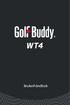 Brukerhåndbok CONTENTS INNHOLD 1. KOMME I GANG 2. GRUNNLEGGENDE BRUK 3. AVANSERT BRUK 4. PROGRAMVAREOPPDATERINGER Takk for at du velger GolfBuddy. GolfBuddy WT4 er en livsstil-gps-klokke som forener mote
Brukerhåndbok CONTENTS INNHOLD 1. KOMME I GANG 2. GRUNNLEGGENDE BRUK 3. AVANSERT BRUK 4. PROGRAMVAREOPPDATERINGER Takk for at du velger GolfBuddy. GolfBuddy WT4 er en livsstil-gps-klokke som forener mote
Trinnvis veiledning for oppdatering til Windows 8.1
 Trinnvis veiledning for oppdatering til Windows 8.1 Installere og oppdatere Windows 8.1 Oppdater BIOS, programmere, drivere og kjør Windows Update Velg installeringstype Installer Windows 8.1 Gå til støttesiden
Trinnvis veiledning for oppdatering til Windows 8.1 Installere og oppdatere Windows 8.1 Oppdater BIOS, programmere, drivere og kjør Windows Update Velg installeringstype Installer Windows 8.1 Gå til støttesiden
W025700095990 1 - Inspeksjonskamera m/ Ø4,9mm dobbel kamera
 W025700095990 1 - Inspeksjonskamera m/ Ø4,9mm dobbel kamera Brukerhåndbok INNHOLD 2-i-1 bryterprobe 4,9 mm------------------------2 Produktoversikt------------------------------------4 Førstegangs bruk----------------------------------5
W025700095990 1 - Inspeksjonskamera m/ Ø4,9mm dobbel kamera Brukerhåndbok INNHOLD 2-i-1 bryterprobe 4,9 mm------------------------2 Produktoversikt------------------------------------4 Førstegangs bruk----------------------------------5
Hurtigveiledning. DP100 bilvideokamera. (versjon 0.1.2)
 Hurtigveiledning DP100 bilvideokamera (versjon 0.1.2) TOC Innholdsfortegnelse Sikkerhetshensyn For din egen sikkerhets skyld må du ikke bruke DP100 eller appen mens du kjører. Plasser aldri DP100 til hinder
Hurtigveiledning DP100 bilvideokamera (versjon 0.1.2) TOC Innholdsfortegnelse Sikkerhetshensyn For din egen sikkerhets skyld må du ikke bruke DP100 eller appen mens du kjører. Plasser aldri DP100 til hinder
Bruksanvisning Zoomax Snow Håndholdt elektronisk lupe V1.1
 Bruksanvisning Zoomax Snow Håndholdt elektronisk lupe V1.1 1 Innholdsregister Beskrivelse... 3 Innhold i esken... 3 Beskrivelse av enhet:... 4 Komme i gang... 5 Batteri installering... 5 Lading av batteri...
Bruksanvisning Zoomax Snow Håndholdt elektronisk lupe V1.1 1 Innholdsregister Beskrivelse... 3 Innhold i esken... 3 Beskrivelse av enhet:... 4 Komme i gang... 5 Batteri installering... 5 Lading av batteri...
Bruke QuickRestore-CDen
 Bruke QuickRestore-CDen Compaq gir deg muligheten til å gjenopprette Notebook, legge til drivere eller lage sikkerhetskopier av filene på en separat partisjon på harddisken. Disse valgene er tilgjengelige
Bruke QuickRestore-CDen Compaq gir deg muligheten til å gjenopprette Notebook, legge til drivere eller lage sikkerhetskopier av filene på en separat partisjon på harddisken. Disse valgene er tilgjengelige
Boot Camp Installering og klargjøring
 Boot Camp Installering og klargjøring Innhold 3 Innledning 3 Dette trenger du 4 Installeringsoversikt 4 Trinn 1: Søk etter oppdateringer 4 Trinn 2: Klargjør Mac-maskinen for Windows 4 Trinn 3: Installer
Boot Camp Installering og klargjøring Innhold 3 Innledning 3 Dette trenger du 4 Installeringsoversikt 4 Trinn 1: Søk etter oppdateringer 4 Trinn 2: Klargjør Mac-maskinen for Windows 4 Trinn 3: Installer
ReSound Made for iphone ReSound Smart App Side 6-11
 BRUKERVEILEDNING ReSound Made for iphone ReSound Smart App Side 6-11 Side 2-5 BRUKERVEILEDNING ReSound Made for iphone Hurtigguide for oppsett og bruk av Made for iphone-funksjonalitet (MFi) Kompatible
BRUKERVEILEDNING ReSound Made for iphone ReSound Smart App Side 6-11 Side 2-5 BRUKERVEILEDNING ReSound Made for iphone Hurtigguide for oppsett og bruk av Made for iphone-funksjonalitet (MFi) Kompatible
Programvareoppdateringer Brukerhåndbok
 Programvareoppdateringer Brukerhåndbok Copyright 2009 Hewlett-Packard Development Company, L.P. Windows er et registrert varemerke for Microsoft Corporation i USA. Informasjonen i dette dokumentet kan
Programvareoppdateringer Brukerhåndbok Copyright 2009 Hewlett-Packard Development Company, L.P. Windows er et registrert varemerke for Microsoft Corporation i USA. Informasjonen i dette dokumentet kan
Bytte til PowerPoint 2010
 I denne veiledningen Microsoft PowerPoint 2010 ser helt annerledes ut enn PowerPoint 2003, så vi har laget denne veiledningen for å gjøre det så enkelt som mulig for deg å lære forskjellene. Les videre
I denne veiledningen Microsoft PowerPoint 2010 ser helt annerledes ut enn PowerPoint 2003, så vi har laget denne veiledningen for å gjøre det så enkelt som mulig for deg å lære forskjellene. Les videre
Start her Hei, dette er din hurtigveiledning
 Blu-ray Disc/DVD hjemmekinosystem BDV-L800 BDV-L800M NO Start her Hei, dette er din hurtigveiledning BDV-L800 1 NO Hva følger med Konfigurere høyttalerne 2 Koble til TV-en 3 Koble til andre enheter 4 Det
Blu-ray Disc/DVD hjemmekinosystem BDV-L800 BDV-L800M NO Start her Hei, dette er din hurtigveiledning BDV-L800 1 NO Hva følger med Konfigurere høyttalerne 2 Koble til TV-en 3 Koble til andre enheter 4 Det
Humanware Companion.
 Humanware Companion. Humanware Companion er et Windows basert program. Dette brukes sammen med Victor Reader Stream eller ClassMate avspilleren for å organisere dine bøker, musikk, Podcast, innspille lydnotater
Humanware Companion. Humanware Companion er et Windows basert program. Dette brukes sammen med Victor Reader Stream eller ClassMate avspilleren for å organisere dine bøker, musikk, Podcast, innspille lydnotater
Telefunken trener manual
 Telefunken trener manual Fjernkontroll & Funksjons taster: PÅ/Standby Pause Volum + Språkvalg. Trykk 5 sekunder, alternativt trykk 2-sifret språk kode Framover/neste Forrige Bakover Volum - Sjokk ikke
Telefunken trener manual Fjernkontroll & Funksjons taster: PÅ/Standby Pause Volum + Språkvalg. Trykk 5 sekunder, alternativt trykk 2-sifret språk kode Framover/neste Forrige Bakover Volum - Sjokk ikke
Innhold Feil! Bokmerke er ikke definert. Feil! Bokmerke er ikke definert. Feil! Bokmerke er ikke definert. Feil! Bokmerke er ikke definert.
 0 Innhold Innhold... 1 Funksjonsbeskrivelse... Feil! Bokmerke er ikke definert. Bruk... Feil! Bokmerke er ikke definert. Systemkrav... Feil! Bokmerke er ikke definert. Bli kjent med kameraet ditt... Feil!
0 Innhold Innhold... 1 Funksjonsbeskrivelse... Feil! Bokmerke er ikke definert. Bruk... Feil! Bokmerke er ikke definert. Systemkrav... Feil! Bokmerke er ikke definert. Bli kjent med kameraet ditt... Feil!
Installasjonsveiledning for tv-dekoder versjon 1960
 Installasjonsveiledning for tv-dekoder versjon 1960 1 Miljøhensyn gjennom resirkulering Når du ser dette symbolet på et Motorola-produkt, skal du ikke kaste produktet sammen med det vanlige husholdningsavfallet
Installasjonsveiledning for tv-dekoder versjon 1960 1 Miljøhensyn gjennom resirkulering Når du ser dette symbolet på et Motorola-produkt, skal du ikke kaste produktet sammen med det vanlige husholdningsavfallet
TI -programvare for grafiske enheter og informasjon om lokalisering
 TI -programvare for grafiske enheter og informasjon om lokalisering TI-programvare for grafiske enheter Installasjonsanvisninger for TI-programvare for grafiske enheter Lokaliseringsanvisninger TI-83 Plus
TI -programvare for grafiske enheter og informasjon om lokalisering TI-programvare for grafiske enheter Installasjonsanvisninger for TI-programvare for grafiske enheter Lokaliseringsanvisninger TI-83 Plus
DP-1020 Digital Fotoramme
 DP-1020 Digital Fotoramme Bruksanvisning For informasjon og support, www.lenco.eu Introduksjon Gratulerer med ditt valg av 10,4 Digital bilderamme, modell DP-1020. Før du bruker enheten, må bruksanvisningen
DP-1020 Digital Fotoramme Bruksanvisning For informasjon og support, www.lenco.eu Introduksjon Gratulerer med ditt valg av 10,4 Digital bilderamme, modell DP-1020. Før du bruker enheten, må bruksanvisningen
Boot Camp Installering og klargjøring
 Boot Camp Installering og klargjøring Innhold 3 Innledning 4 Installeringsoversikt 4 Trinn 1: Søk etter oppdateringer 4 Trinn 2: Klargjør Mac-maskinen for Windows 4 Trinn 3: Installer Windows på Mac-maskinen
Boot Camp Installering og klargjøring Innhold 3 Innledning 4 Installeringsoversikt 4 Trinn 1: Søk etter oppdateringer 4 Trinn 2: Klargjør Mac-maskinen for Windows 4 Trinn 3: Installer Windows på Mac-maskinen
FM-sender med Bluetooth
 FM-sender med Bluetooth Prod.nr. 7071531590974 Bruksanvisning Takk for at du kjøpte dette produktet. Les bruksanvisningen grundig før bruk for å få best mulig ytelse fra produktet. Introduksjon Denne FM-senderen
FM-sender med Bluetooth Prod.nr. 7071531590974 Bruksanvisning Takk for at du kjøpte dette produktet. Les bruksanvisningen grundig før bruk for å få best mulig ytelse fra produktet. Introduksjon Denne FM-senderen
Din bruksanvisning HP COMPAQ DX2300 MICROTOWER PC
 Du kan lese anbefalingene i bruksanvisningen, de tekniske guide eller installasjonen guide for HP COMPAQ DX2300 MICROTOWER PC. Du vil finne svar på alle dine spørsmål på HP COMPAQ DX2300 MICROTOWER PC
Du kan lese anbefalingene i bruksanvisningen, de tekniske guide eller installasjonen guide for HP COMPAQ DX2300 MICROTOWER PC. Du vil finne svar på alle dine spørsmål på HP COMPAQ DX2300 MICROTOWER PC
Fjernkontroll for HP Media (kun på enkelte modeller) Brukerhåndbok
 Fjernkontroll for HP Media (kun på enkelte modeller) Brukerhåndbok Copyright 2008 Hewlett-Packard Development Company, L.P. Windows og Windows Vista er varemerker eller registrerte varemerker for Microsoft
Fjernkontroll for HP Media (kun på enkelte modeller) Brukerhåndbok Copyright 2008 Hewlett-Packard Development Company, L.P. Windows og Windows Vista er varemerker eller registrerte varemerker for Microsoft
WD TV Mediespiller. Play. Brukerhåndbok
 WD TV Mediespiller Play Innholdsfortegnelse 1 Viktig brukerinformasjon...................... 1 Viktige sikkerhetsinstruksjoner............................. 1 WD service og kundestøtte...............................
WD TV Mediespiller Play Innholdsfortegnelse 1 Viktig brukerinformasjon...................... 1 Viktige sikkerhetsinstruksjoner............................. 1 WD service og kundestøtte...............................
Boot Camp Installering og klargjøring
 Boot Camp Installering og klargjøring Innhold 4 Innledning 5 Dette trenger du 6 Installeringsoversikt 6 Trinn 1: Søk etter oppdateringer. 6 Trinn 2: Åpne Boot Camp-assistent. 6 Trinn 3: Installer Windows.
Boot Camp Installering og klargjøring Innhold 4 Innledning 5 Dette trenger du 6 Installeringsoversikt 6 Trinn 1: Søk etter oppdateringer. 6 Trinn 2: Åpne Boot Camp-assistent. 6 Trinn 3: Installer Windows.
Egenskaper. Hva finnes i esken. Beskrivelse
 Egenskaper Wi-Fi b/g/n 10.1-tommers touchscreen Støtter apper fra 3. part Webkamera G-sensor Mediespiller Hva finnes i esken 1 surfeplate 1 USB-kabel 1 nettadapter hodetelefoner Hurtig start guide 1 OTG
Egenskaper Wi-Fi b/g/n 10.1-tommers touchscreen Støtter apper fra 3. part Webkamera G-sensor Mediespiller Hva finnes i esken 1 surfeplate 1 USB-kabel 1 nettadapter hodetelefoner Hurtig start guide 1 OTG
60 Hurtigstartguider
 Hurtigstartguider NO Rider Rider leveres med berøringsskjerm. Du kan klikke på skjermen eller bruke den fysiske knappen for å styre enheten. 1 BACK 2 4 LAP PAGE 3 1 Strøm/Tilbake/Pause/ Stopp ( /BACK/
Hurtigstartguider NO Rider Rider leveres med berøringsskjerm. Du kan klikke på skjermen eller bruke den fysiske knappen for å styre enheten. 1 BACK 2 4 LAP PAGE 3 1 Strøm/Tilbake/Pause/ Stopp ( /BACK/
Wildgame viltkamera manual
 2010 Wildgame viltkamera manual Trond Bartnes ABC Fritid AS 10.11.2010 Innholdsfortegnelse Kapitel 1 - Hva er med i pakken... 4 Kapitel 2 - Klargjøring og forklaring av kameraet... 5 2.1 - Installere batterier...
2010 Wildgame viltkamera manual Trond Bartnes ABC Fritid AS 10.11.2010 Innholdsfortegnelse Kapitel 1 - Hva er med i pakken... 4 Kapitel 2 - Klargjøring og forklaring av kameraet... 5 2.1 - Installere batterier...
HMS art.nr.. FlexiSound. Bruksanvisning. Domino Classic Samtaleforsterker BE8017 (BE2250/2270) Dok.nr.: 0642A.
 Bruksanvisning Domino Classic Samtaleforsterker BE8017 (BE2250/2270) 2012-03-21 Dok.nr.: 0642A Vestfold Audio AS 1 Innholdsfortegnelse Viktige sikkerhetsinstruksjoner... 3 Knapper og tilkoblinger... 4
Bruksanvisning Domino Classic Samtaleforsterker BE8017 (BE2250/2270) 2012-03-21 Dok.nr.: 0642A Vestfold Audio AS 1 Innholdsfortegnelse Viktige sikkerhetsinstruksjoner... 3 Knapper og tilkoblinger... 4
Bruksanvisning. Digital aktiv høyttaler. Vennligst les denne bruksanvisning nøye før produktet tas i bruk
 Miljøinformasjon Vær oppmerksom på at dette produktet er merket med følgende symbol: Det betyr at dette produktet ikke må avhendes sammen med vanlig husholdningsavfall, da elektrisk og elektronisk avfall
Miljøinformasjon Vær oppmerksom på at dette produktet er merket med følgende symbol: Det betyr at dette produktet ikke må avhendes sammen med vanlig husholdningsavfall, da elektrisk og elektronisk avfall
1 Digital mini-dvr 0 Brukerveiledning
 1 Digital mini-dvr 0 Brukerveiledning Les brukerveiledningen nøye før du tar apparatet i bruk Introduksjon Takk for at du har kjøpt dette mini-dvr-kameraet. Den er liten nok til å skjules hvor du ønsker
1 Digital mini-dvr 0 Brukerveiledning Les brukerveiledningen nøye før du tar apparatet i bruk Introduksjon Takk for at du har kjøpt dette mini-dvr-kameraet. Den er liten nok til å skjules hvor du ønsker
Viktig informasjon ang. lagringsområder
 Viktig informasjon ang. lagringsområder Ved overgang fra Windows XP til Windows 7: Spørsmål ang. hjemmeområdet på nettverket og mappen Mine dokumenter Spesielle hensyn for bærbare maskiner Hvor er det
Viktig informasjon ang. lagringsområder Ved overgang fra Windows XP til Windows 7: Spørsmål ang. hjemmeområdet på nettverket og mappen Mine dokumenter Spesielle hensyn for bærbare maskiner Hvor er det
Printer Driver. Denne veiledningen beskriver installasjonen av skriverdriveren for Windows Vista. Før denne programvaren brukes
 3-876-169-21 (1) Printer Driver Betjeningsveiledning Denne veiledningen beskriver installasjonen av skriverdriveren for Windows Vista. Før denne programvaren brukes Før du bruker skriverdriveren må du
3-876-169-21 (1) Printer Driver Betjeningsveiledning Denne veiledningen beskriver installasjonen av skriverdriveren for Windows Vista. Før denne programvaren brukes Før du bruker skriverdriveren må du
ONSCREENKEYS 5. Windows XP / Windows Vista / Windows 7 / Windows 8
 ONSCREENKEYS 5 Windows XP / Windows Vista / Windows 7 / Windows 8 [ PRODUKTBESKRIVELSE ] [ Dette smarte skjermtastaturet med virtuelle museklikkfunksjoner og maskinstemme tillater rask tasting og å jobbe
ONSCREENKEYS 5 Windows XP / Windows Vista / Windows 7 / Windows 8 [ PRODUKTBESKRIVELSE ] [ Dette smarte skjermtastaturet med virtuelle museklikkfunksjoner og maskinstemme tillater rask tasting og å jobbe
HP UC-høyttalertelefon. Brukerhåndbok
 HP UC-høyttalertelefon Brukerhåndbok Copyright 2014, 2015 Hewlett-Packard Development Company, L.P. Bluetooth er et varemerke som tilhører sin eier og brukes av Hewlett-Packard Company på lisens. Windows
HP UC-høyttalertelefon Brukerhåndbok Copyright 2014, 2015 Hewlett-Packard Development Company, L.P. Bluetooth er et varemerke som tilhører sin eier og brukes av Hewlett-Packard Company på lisens. Windows
Oppdatere, sikkerhetskopiere og gjenopprette programvare
 Oppdatere, sikkerhetskopiere og gjenopprette programvare Brukerhåndbok Copyright 2006 Hewlett-Packard Development Company, L.P. Microsoft og Windows er registrerte varemerker for Microsoft Corporation
Oppdatere, sikkerhetskopiere og gjenopprette programvare Brukerhåndbok Copyright 2006 Hewlett-Packard Development Company, L.P. Microsoft og Windows er registrerte varemerker for Microsoft Corporation
Alltid der for å hjelpe deg. Registrer produktet og få støtte på SRP6013. Har du spørsmål? Kontakt Philips.
 Alltid der for å hjelpe deg Registrer produktet og få støtte på www.philips.com/support Har du spørsmål? Kontakt Philips SRP6013 Brukerhåndbok Innholdsfortegnelse 1 Universell fjernkontroll 2 Innledning
Alltid der for å hjelpe deg Registrer produktet og få støtte på www.philips.com/support Har du spørsmål? Kontakt Philips SRP6013 Brukerhåndbok Innholdsfortegnelse 1 Universell fjernkontroll 2 Innledning
Hurtigveiledning NOKIA OBSERVATION CAMERA
 Hurtigveiledning NOKIA OBSERVATION CAMERA BEGYNNE Å BRUKE KAMERAET TA ET BILDE BRUKE BEVEGELSESVARSLING BRUKE TIDSINNSTILLING FOR BILDE KONTROLLERE TEMPERATUREN 1. utgave NO 9311295 For din sikkerhet Les
Hurtigveiledning NOKIA OBSERVATION CAMERA BEGYNNE Å BRUKE KAMERAET TA ET BILDE BRUKE BEVEGELSESVARSLING BRUKE TIDSINNSTILLING FOR BILDE KONTROLLERE TEMPERATUREN 1. utgave NO 9311295 For din sikkerhet Les
Denne håndboken beskriver funksjoner som finnes på de fleste modeller. Enkelte av funksjonene er kanskje ikke tilgjengelig på din datamaskin.
 Start her Copyright 2013 Hewlett-Packard Development Company, L.P. Windows er et registrert varemerke for Microsoft Corporation i USA. Informasjonen i dette dokumentet kan endres uten varsel. De eneste
Start her Copyright 2013 Hewlett-Packard Development Company, L.P. Windows er et registrert varemerke for Microsoft Corporation i USA. Informasjonen i dette dokumentet kan endres uten varsel. De eneste
Pakkeinnhold. Ordliste. Powerline Adapter
 Powerline Adapter Legg merke til! Utsett ikke Powerline Adapter for ekstreme temperaturer. Plasser ikke enheten i direkte sollys eller nær varmekilder. Bruk ikke Powerline Adapter i ekstremt fuktige eller
Powerline Adapter Legg merke til! Utsett ikke Powerline Adapter for ekstreme temperaturer. Plasser ikke enheten i direkte sollys eller nær varmekilder. Bruk ikke Powerline Adapter i ekstremt fuktige eller
Disker og stasjoner. Dokumentdelenummer: 396846-091. Denne håndboken beskriver hvordan du bruker harddisken og den optiske stasjonen.
 Disker og stasjoner Dokumentdelenummer: 396846-091 Mars 2006 Denne håndboken beskriver hvordan du bruker harddisken og den optiske stasjonen. Innhold 1 Behandle disker og stasjoner 2 IDE-lampe 3 Harddisk
Disker og stasjoner Dokumentdelenummer: 396846-091 Mars 2006 Denne håndboken beskriver hvordan du bruker harddisken og den optiske stasjonen. Innhold 1 Behandle disker og stasjoner 2 IDE-lampe 3 Harddisk
OPPLADBARE DIGITAL MP3-RADIO MED USB / SD-SPILLER OG LED- LOMMELYKT BRUKERMANUAL
 OPPLADBARE DIGITAL MP3-RADIO MED USB / SD-SPILLER OG LED- LOMMELYKT BRUKERMANUAL VENNLIGST LES BRUKSANVISNINGEN FØR DU FØRSTE BRUKER. OPPBEVAR DENNE BRUKSANVISNINGEN TRYGT FOR FREMTIDIG REFERANSE! PRODUKTBESKRIVELSE
OPPLADBARE DIGITAL MP3-RADIO MED USB / SD-SPILLER OG LED- LOMMELYKT BRUKERMANUAL VENNLIGST LES BRUKSANVISNINGEN FØR DU FØRSTE BRUKER. OPPBEVAR DENNE BRUKSANVISNINGEN TRYGT FOR FREMTIDIG REFERANSE! PRODUKTBESKRIVELSE
Din bruksanvisning WESTERN DIGITAL WD ELEMENTS PLAY
 Du kan lese anbefalingene i bruksanvisningen, de tekniske guide eller installasjonen guide for WESTERN DIGITAL WD ELEMENTS PLAY. Du vil finne svar på alle dine spørsmål på i bruksanvisningen (informasjon,
Du kan lese anbefalingene i bruksanvisningen, de tekniske guide eller installasjonen guide for WESTERN DIGITAL WD ELEMENTS PLAY. Du vil finne svar på alle dine spørsmål på i bruksanvisningen (informasjon,
INNHOLDSFORTEGNELSE. 1. Tilbehør 1. 2. Tilkobling og kontroll 2. 2.1 Bakpanel... 2 2.2 Fjernkontroll... 3. 3. Tilkobling 5
 INNHOLDSFORTEGNELSE 1. Tilbehør 1 2. Tilkobling og kontroll 2 2.1 Bakpanel... 2 2.2 Fjernkontroll... 3 3. Tilkobling 5 3.1 Tilkobling til TV... 5 3.1 Tilkobling av kabeltvsignal... 6 4. Oppsett 7 4.1 Første
INNHOLDSFORTEGNELSE 1. Tilbehør 1 2. Tilkobling og kontroll 2 2.1 Bakpanel... 2 2.2 Fjernkontroll... 3 3. Tilkobling 5 3.1 Tilkobling til TV... 5 3.1 Tilkobling av kabeltvsignal... 6 4. Oppsett 7 4.1 Første
Sikkerhetskopiering og gjenoppretting
 Sikkerhetskopiering og gjenoppretting Brukerhåndbok Copyright 2007 Hewlett-Packard Development Company, L.P. Windows er et registrert varemerke for Microsoft Corporation i USA. Informasjonen i dette dokumentet
Sikkerhetskopiering og gjenoppretting Brukerhåndbok Copyright 2007 Hewlett-Packard Development Company, L.P. Windows er et registrert varemerke for Microsoft Corporation i USA. Informasjonen i dette dokumentet
G4Audio G4-RM745D. Bruksanvisning. Takk for at du har kjøp denne Marine Dynamic-kildeenheten. Les bruksanvisningen nøye før du bruker G4-RM745D.
 G4Audio G4-RM745D Bruksanvisning Takk for at du har kjøp denne Marine Dynamic-kildeenheten. Les bruksanvisningen nøye før du bruker G4-RM745D. 1 DAB/DAB+ IPX4 2 Funksjoner Radio DAB-digitalradio FM-radiomottak
G4Audio G4-RM745D Bruksanvisning Takk for at du har kjøp denne Marine Dynamic-kildeenheten. Les bruksanvisningen nøye før du bruker G4-RM745D. 1 DAB/DAB+ IPX4 2 Funksjoner Radio DAB-digitalradio FM-radiomottak
